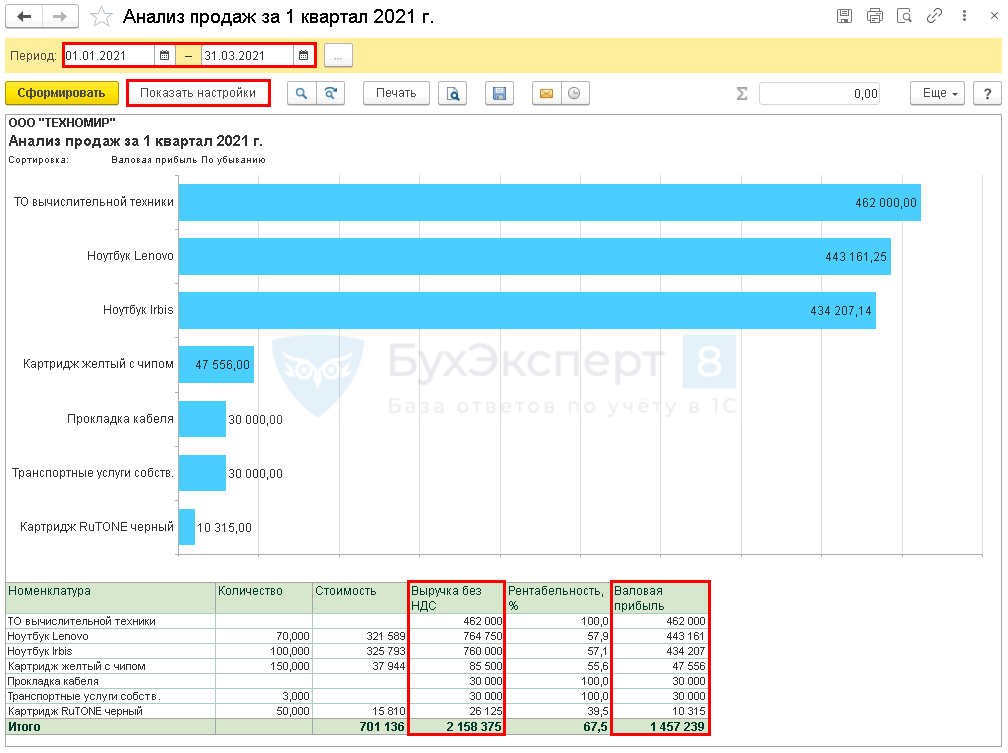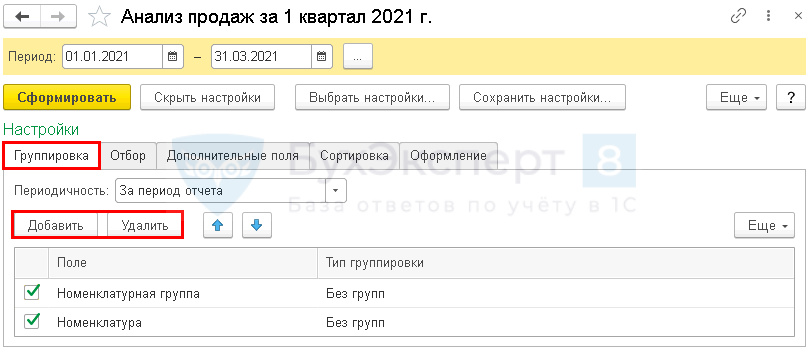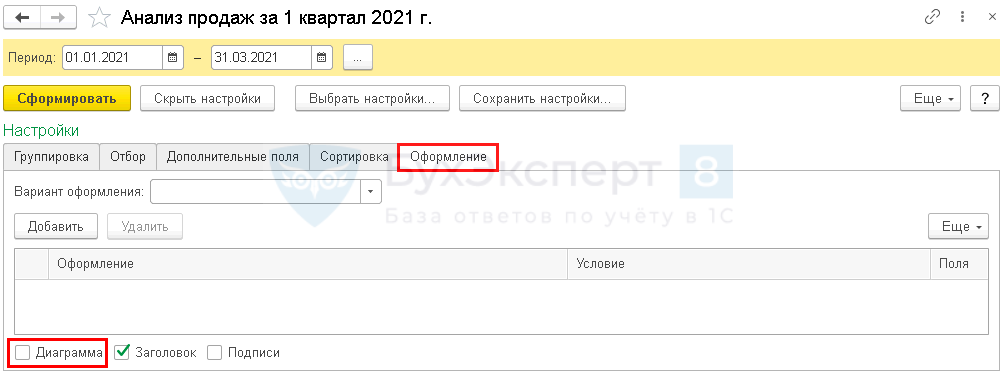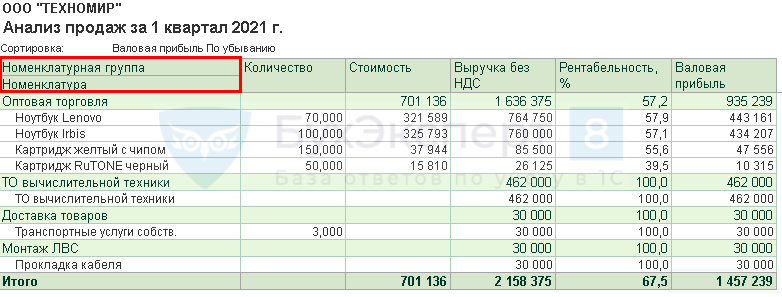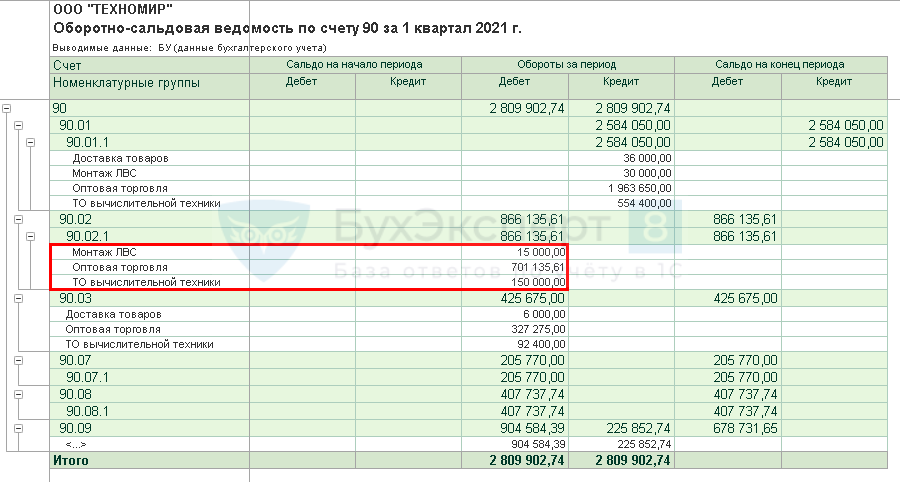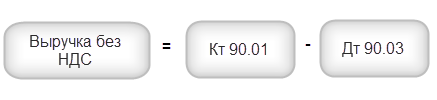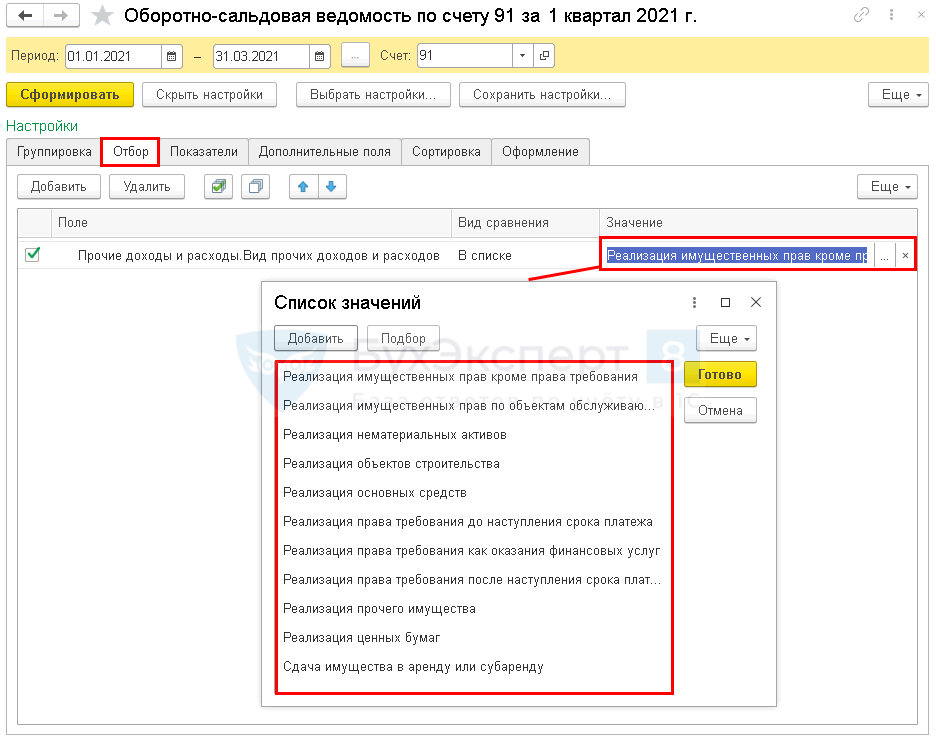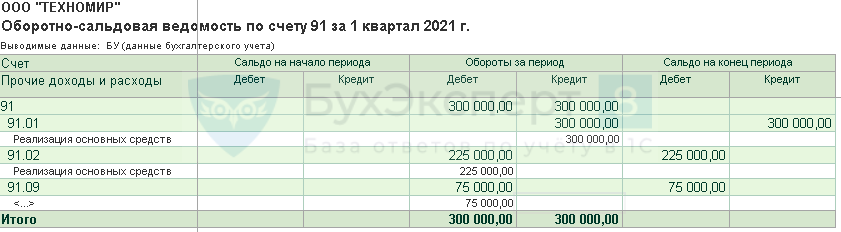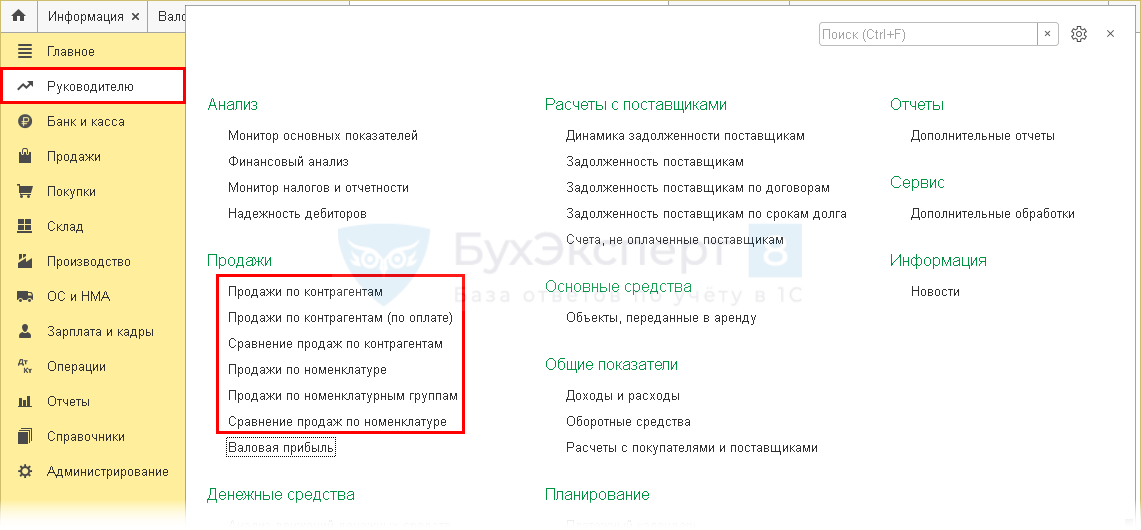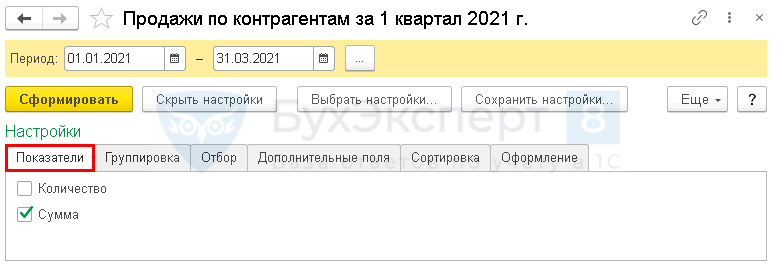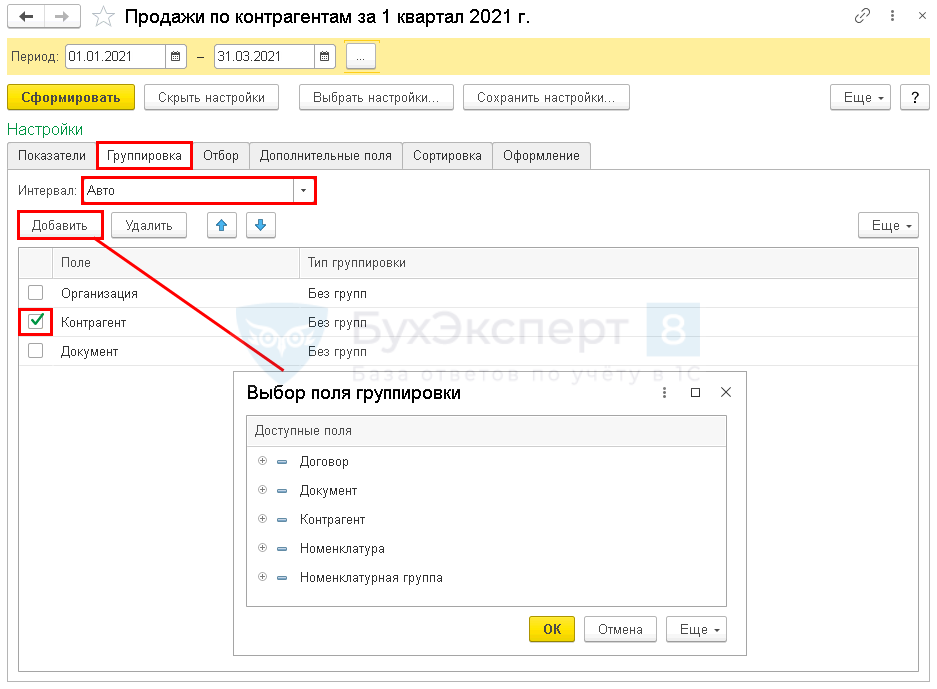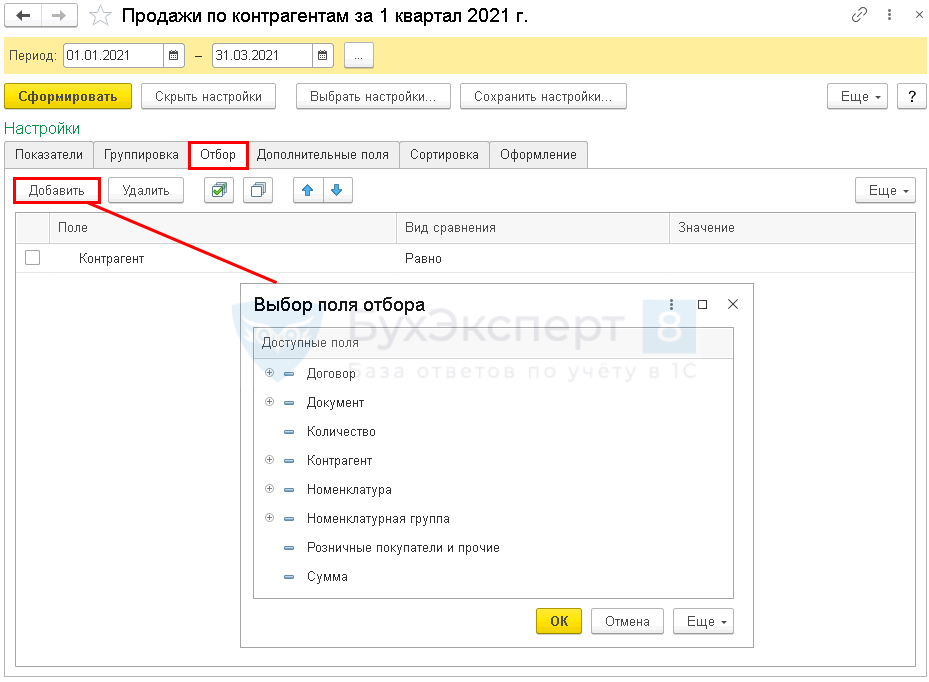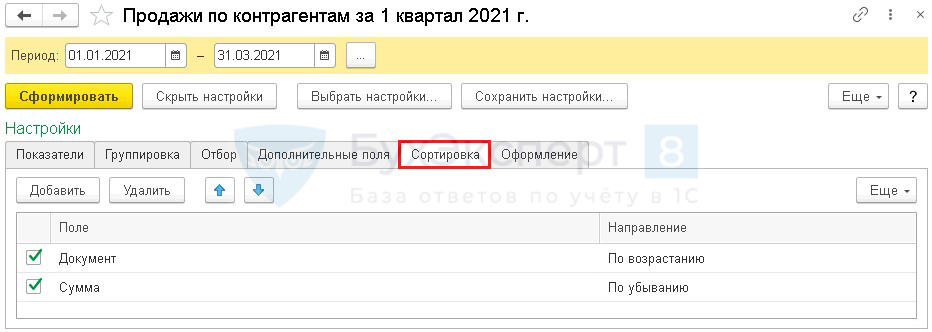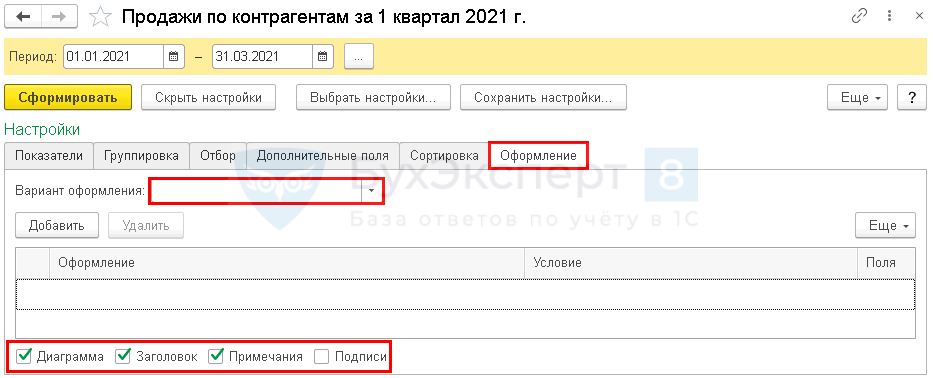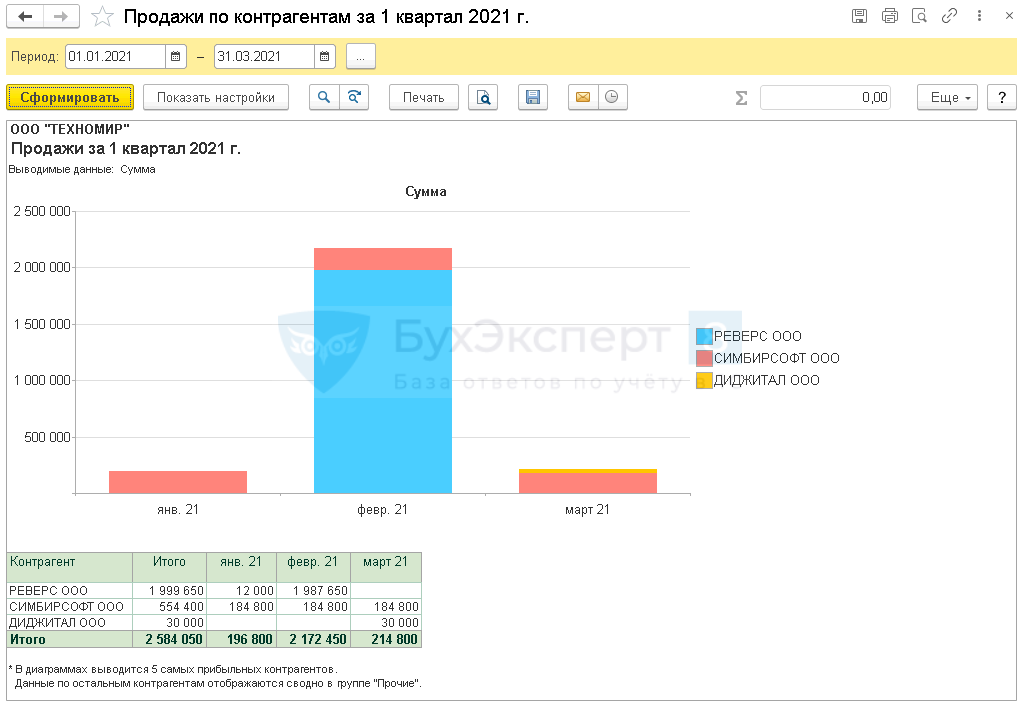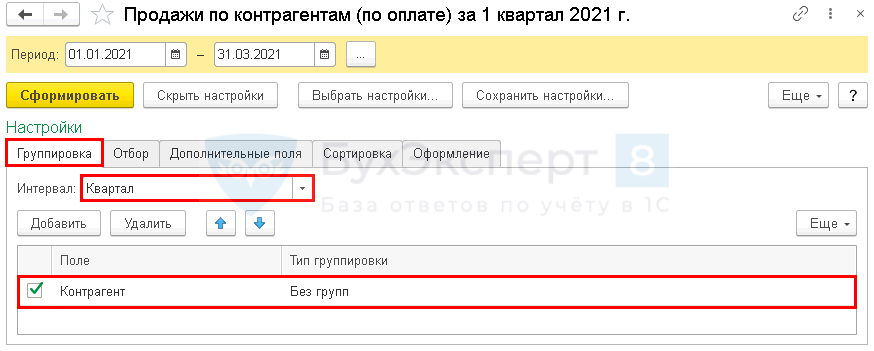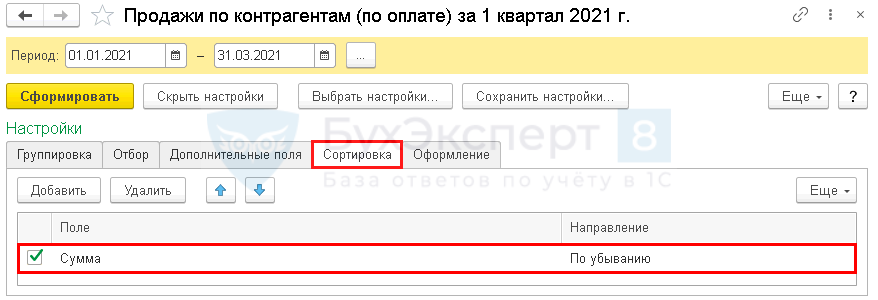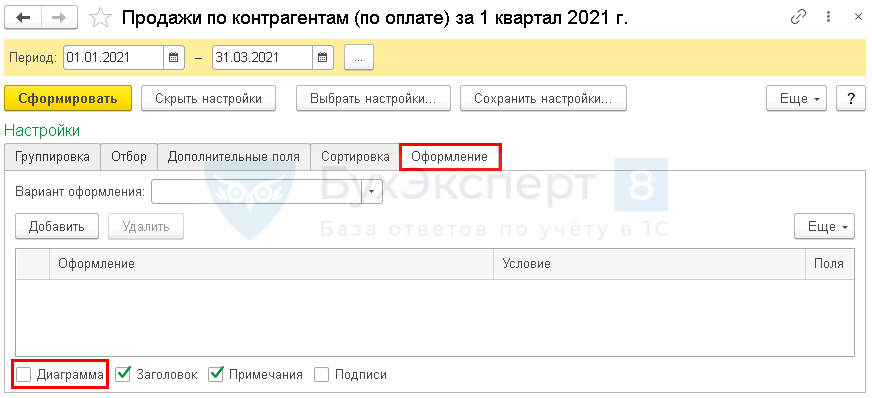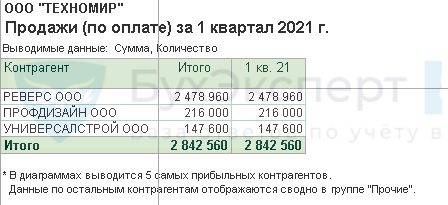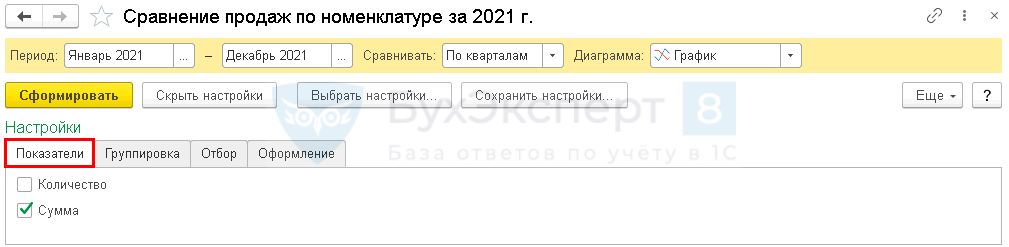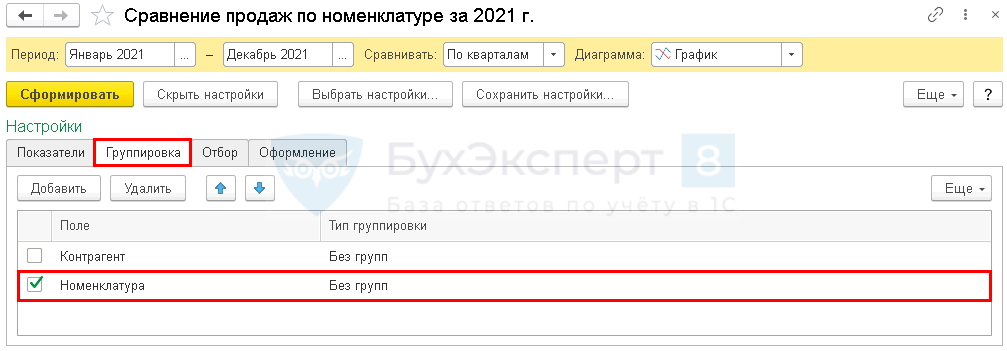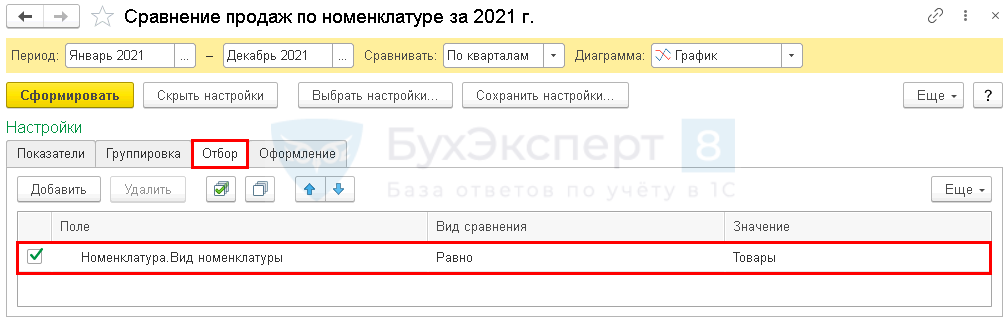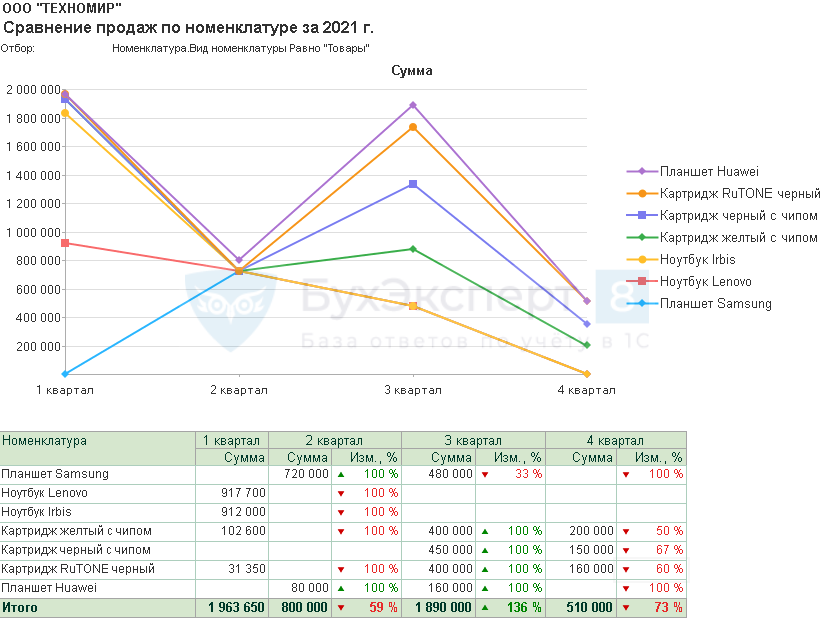Перед бухгалтером часто стоит задача по представлению управленческой отчетности руководителю: по продажам, прибыли, состоянию задолженности и т. д.
В связи с этим возникают вопросы:
- Как посмотреть выручку в 1С 8.3 Бухгалтерия за месяц?
- Как в 1С посмотреть прибыль за месяц?
- Как посмотреть продажи в 1С?
Ответы на них вы найдете в этой статье.
Подробнее смотрите в онлайн-курсе: «Бухгалтерский и налоговый учет в 1С:Бухгалтерия 8 ред. 3 от А до Я»
Содержание
- Как посмотреть выручку и прибыль в 1С 8.3 Бухгалтерия
- Где в 1С посмотреть выручку и прибыль за месяц
- На каком счете отражается выручка в 1С
- Как посмотреть выручку без НДС в 1С
- Как посмотреть оборот в 1С
- Как в 1С посмотреть продажи
- Отчет Продажи
- Отчет Продажи по контрагентам (по оплате)
- Отчет Сравнение продаж
В программе 1С Бухгалтерия 8 ред. 3.0 для получения данных о выручке и валовой прибыли можно воспользоваться:
- специальным отчетом в разделе Руководителю;
- стандартным отчетом Оборотно-сальдовая ведомость по счету.
Где в 1С посмотреть выручку и прибыль за месяц
В разделе Руководителю реализован отчет Анализ продаж (до релиза 3.0.96 он назывался Валовая прибыль), в котором за нужный период отражается выручка и валовая прибыль в виде:
- диаграммы;
- таблицы.
По умолчанию отчет формируется в разрезе Номенклатуры. По кнопке Показать настройки откройте форму и задайте свои настройки.
На вкладке Группировка с помощью кнопок Добавить, Удалить задайте нужные показатели группировки и порядок их расположения в отчете.
Настроим вывод данных по Номенклатурной группе и Номенклатуре.
Если графическое представление не нужно, на вкладке Оформление можно снять флажок Диаграмма, чтобы отчет принял более компактный вид.
Стоимость реализованных товаров, работ, услуг приводится с учетом корректировки стоимости номенклатуры и торговой наценки, поэтому за текущий месяц отчет следует формировать после проведения регламентной операции Корректировка стоимости номенклатуры в процедуре Закрытие месяца.
В отчет включаются обороты по:
- Кт 90.01 (выручка по основным видам деятельности);
- Дт 90.02 Кт 41, 43, 10 (стоимость товаров, продукции и материалов).
Расходы по работам и услугам, а также выручка от реализации по 91 счету в отчет не выводятся. Поэтому воспользуйтесь отчетом Оборотно-сальдовая ведомость по счету, если нужно посмотреть:
- прибыль по работам и услугам;
- данные по выручке, отраженной на 91 счете.
На каком счете отражается выручка в 1С
Чтобы посмотреть выручку и валовую прибыль по основным видам деятельности в 1С 8.3, сформируйте отчет Оборотно-сальдовая ведомость по счету 90 за нужный период (Отчеты — Оборотно-сальдовая ведомость по счету).
Как посмотреть выручку в 1С 8.3 Бухгалтерия
В ОСВ отражаются выручка и расходы по всем видам деятельности (включая работы и услуги), в отличие от отчета Валовая прибыль.
Выручка в отчете выводится с учетом НДС.
Как посмотреть выручку без НДС в 1С
Выручку без НДС нужно рассчитать вручную по формуле:
Валовую прибыль рассчитайте по формуле:
Расходы отражаются на счете 90.02 после закрытия счетов 20, 23, 25, 26, поэтому ОСВ за период следует формировать после проведения процедуры Закрытие месяца за этот период.
Как посмотреть оборот в 1С
Если нужно посмотреть не только выручку по основным видам деятельности, но и доход от реализации, отраженной на счете 91, сформируйте отчет Оборотно-сальдовая ведомость по счету 91 за нужный период (Отчеты — Оборотно-сальдовая ведомость по счету).
По кнопке Показать настройки перейдите в настройки отчета.
Установите на вкладке Отбор:
- Поле — Прочие доходы и расходы. Вид прочих доходов и расходов;
- Вид сравнения — В списке;
- Список значений — выберите элементы из справочника Виды доходов и расходов в зависимости от того, по каким операциям реализации нужны данные или какие операции отражены в учете.
В ОСВ отражаются:
- по Кт 91.01 счета — выручка от реализации;
- по Дт 91.02 счета — расходы по операции реализации и исчисленный НДС.
Как в 1С посмотреть продажи
Чтобы провести расширенный анализ продаж в 1С, можно воспользоваться специальными отчетами в разделе Руководителю.
Отчет Продажи
Отчеты:
- Продажи по контрагентам
- Продажи по номенклатуре
- Продажи по номенклатурным группам
представляют собой разные варианты настройки одного отчета, в котором отражаются данные о продажах в разрезе контрагентов, номенклатуры и номенклатурных групп за определенный период.
В отчетах по продажам в 1С:
- показываются данные о продажах только по счету 90.01;
- суммы продаж выводятся с НДС.
Отчет Продажи по контрагентам можно формировать по Номенклатуре и Номенклатурным группам, а Продажи по номенклатуре — по Контрагентам.
Рассмотрим настройки отчета по продажам в 1С 8.3 на примере отчета Продажи по контрагентам.
На вкладке Показатели можно вывести продажи только по количеству или только по стоимости, а можно по обоим показателям сразу. По умолчанию стоит именно такая настройка.
На вкладке Группировка настраиваются:
- поля для группировки и их уровни, если полей несколько (по умолчанию отчет сгруппирован по Контрагенту);
- Интервал группировки данных — временной период, за который группируются данные (по умолчанию установлен интервал Авто — помесячно):
На вкладке Отбор настраивается при необходимости отбор в отчет данных по определенным показателям.
На вкладке Сортировка задается направление сортировки данных в отчете. Также можно изменить показатели, по которым будет проводиться сортировка — поля.
На вкладке Оформление:
- меняется Вариант оформления;
- подключается и отключается вывод в отчет:
- Диаграммы,
- Заголовка,
- Примечаний.
- Подписей.
Сформируем отчет с выводом только суммовых показателей (без количества).
Похожим образом можно настраивать все отчеты из этой категории.
Отчет Продажи по контрагентам (по оплате)
В отчет Продажи по контрагентам (по оплате) включаются только оплаты от покупателей (наличные и безналичные, в т. ч. по платежным картам) независимо от факта реализации.
Необходимо составить рейтинг покупателей по размеру оплат. Как можно в 1С сформировать отчет по оплатам покупателей?
Создайте отчет Продажи по контрагентам (по оплате) за требуемый период (в нашем примере — 1 квартал).
По кнопке Показать настройки настройте вывод данных в отчет.
На вкладке Группировка укажите:
- Интервал — Квартал, т. к. нас интересуют данные за весь квартал, без детализации (по умолчанию установлен интервал Авто — помесячно);
- Поле — Контрагент;
- Тип группировки — Без групп.
На вкладке Сортировка укажите:
- Поле — Сумма (данные будут отражаться в зависимости от суммы оплат).
- Направление — По убыванию (направление сортировки данных в отчете будет от большей суммы к меньшей).
На вкладке Оформление:
- Флажок Диаграмма — отключим (данные нужны только в табличном виде.
Отчет формируется по заданным настройкам.
Отчет Сравнение продаж
Отчеты:
- Сравнение продаж по контрагентам
- Сравнение продаж по номенклатуре
представляют собой разные варианты настройки одного отчета, в котором отражаются и сравниваются данные о продажах в разрезе номенклатурных групп, номенклатуры и (или) контрагентов за определенный период.
В отчетах:
- отражаются данные о продажах только по счету 90.01;
- суммы продаж выводятся с НДС.
Как в 1С сравнить объем продаж по каждому товару по кварталам одного года?
Сформируйте отчет Сравнение продаж по номенклатуре.
В шапке отчета укажите:
- Период — период, за который нужно сравнить продажи (в нашем примере — с января по декабрь);
- Сравнивать — периоды, за которые нужно сравнивать данные о продажах (в нашем примере — По кварталам);
- Диаграмма — выбор вида диаграммы (в нашем примере — График).
По кнопке Показать настройки настраивается вывод данных в отчет.
На вкладке Показатели настраивается вывод количественных и (или) суммовых показателей по продажам (в нашем примере сравнивать будем только по Сумме).
На вкладке Группировка укажите поля для группировки данных и уровни их группировки (в нашем примере данные выводим только по Номенклатуре).
На вкладке Отбор укажите:
- Поле — Номенклатура.Вид номенклатуры;
- Вид сравнения — Равно;
- Значение — Товары.
Сформируйте отчет для сравнения продажи товаров По кварталам с выводом только суммовых показателей.
Теперь вы знаете, как посмотреть в 1С обороты, выручку, прибыль и продажи за месяц (или за другой период, который вам необходим).
См. также:
- 1С — как добавить в настройки группировки
- Отчет Расчеты с покупателями и поставщиками
- Отчет Финансовый анализ
- Монитор основных показателей
- Копирование настроек другим пользователям
Если Вы еще не подписаны:
Активировать демо-доступ бесплатно →
или
Оформить подписку на Рубрикатор →
После оформления подписки вам станут доступны все материалы по 1С:Бухгалтерия, записи поддерживающих эфиров и вы сможете задавать любые вопросы по 1С.
Подписывайтесь на наши YouTube и Telegram чтобы не пропустить
важные изменения 1С и законодательства
Помогла статья?
Получите еще секретный бонус и полный доступ к справочной системе БухЭксперт8 на 14 дней бесплатно
Чистая прибыль остается в распоряжении организации после уплаты всех налогов и платежей в бюджет
Она учитывает все расходы предприятия и может быть представлена в виде формулы:
ЧП = В – СП – КР – УР – ПР + ПД – Н — НП
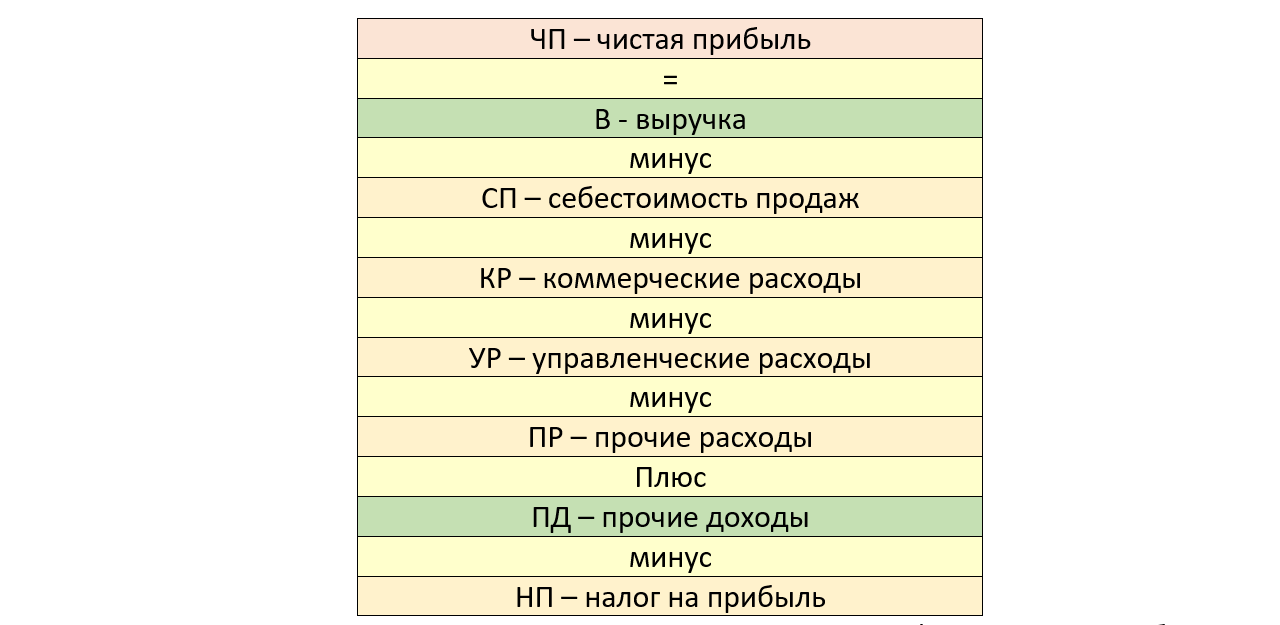
На примере программ 1С:ERP, 1С:Управление холдингом и WA:Финансист рассмотрим, как работать с чистой прибылью в 1С.
Как посмотреть чистую прибыль в 1С
Начнем с того, что по операциям, отображенным в 1С, все доходы и расходы автоматически фиксируются в базе. Перед началом анализа прибыли в 1С:ERP важно запустить регламентную операцию «Закрытие месяца». Чтобы сделать это, перейдем в раздел «Финансовый результат и контроллинг».
Данной операцией рассчитываются постоянные затраты – амортизация и налог на имущество, производится расчет себестоимости и закрываются счета, определяя финансовый результат его деятельности.
Выполнив операции закрытия месяца и нажав гиперссылку «Подробнее», пользователь может проанализировать сформировавшиеся записи документов.
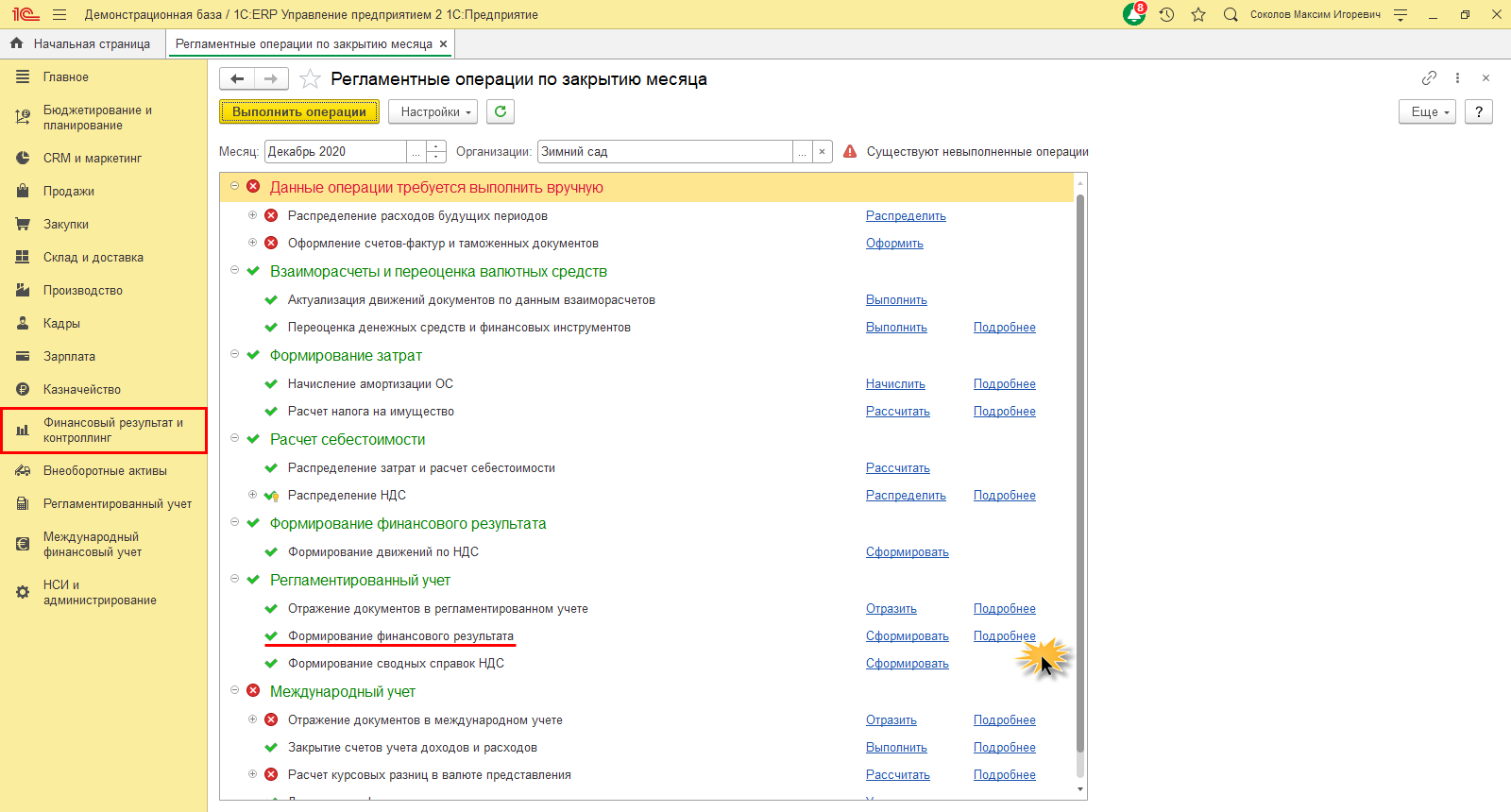
В открывшемся журнале «Регламентные операции по закрытию месяца» выделяем документ «Формирование финансового результата» и, нажав кнопку «Отчеты» или комбинацию клавиш Ctrl+Shift+A на клавиатуре, выбираем команду «Движения документа».
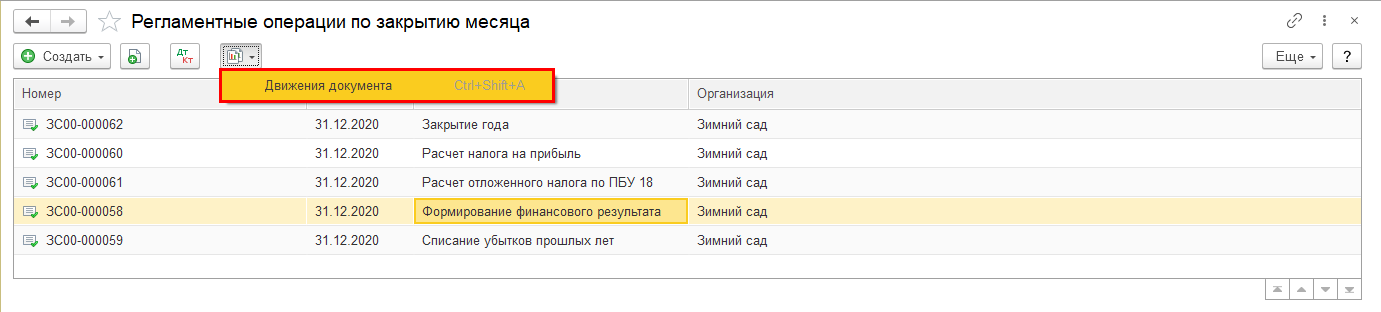
Бухгалтерской записью отражена сумма рассчитанной прибыли предприятия:
- Дебет счета 90.09 «Прибыль/убыток от продаж»
- Кредит 99.01.1 Прибыли и убытки по деятельности с основной системой налогообложения
В рассматриваемом варианте организация ООО «Зимний сад» применяет ОСН.
Подберем программу 1С для автоматизации расчета чистой прибыли компании
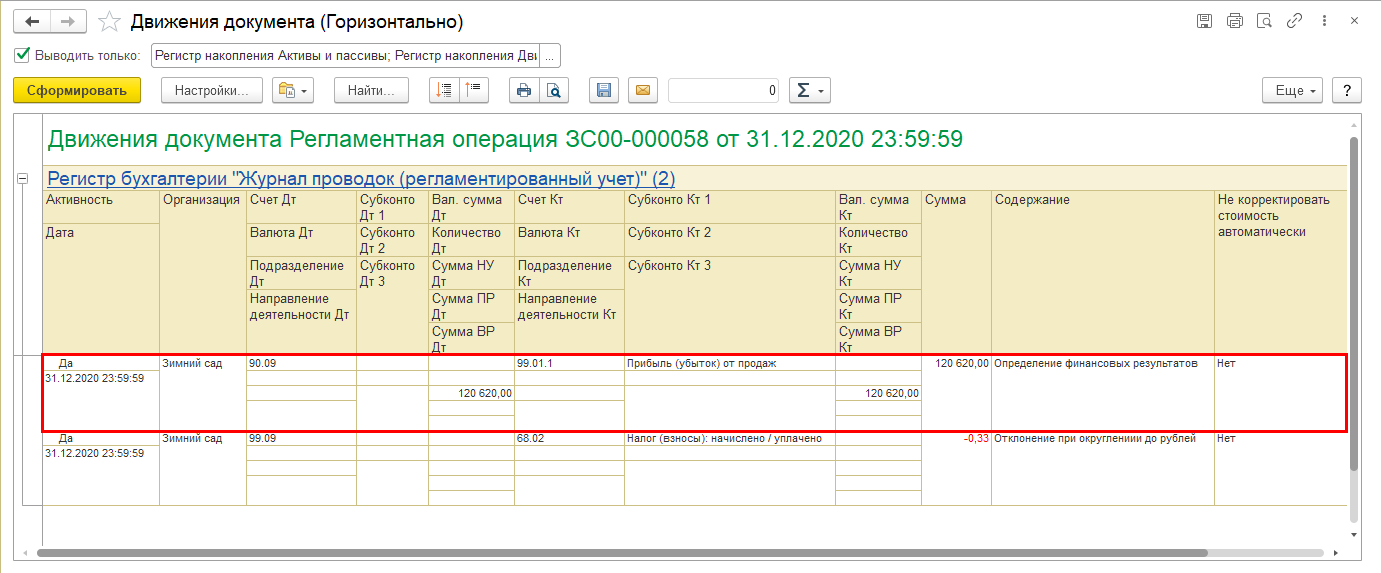
Документом «Расчет налога на прибыль» отражена запись начисления налога на прибыль – «Условный расход по налогу на прибыль»:
- Дебет счета 99.02.1 «Условный расход по налогу на прибыль»
- Кредит 68.04.2 «Расчет налога на прибыль»
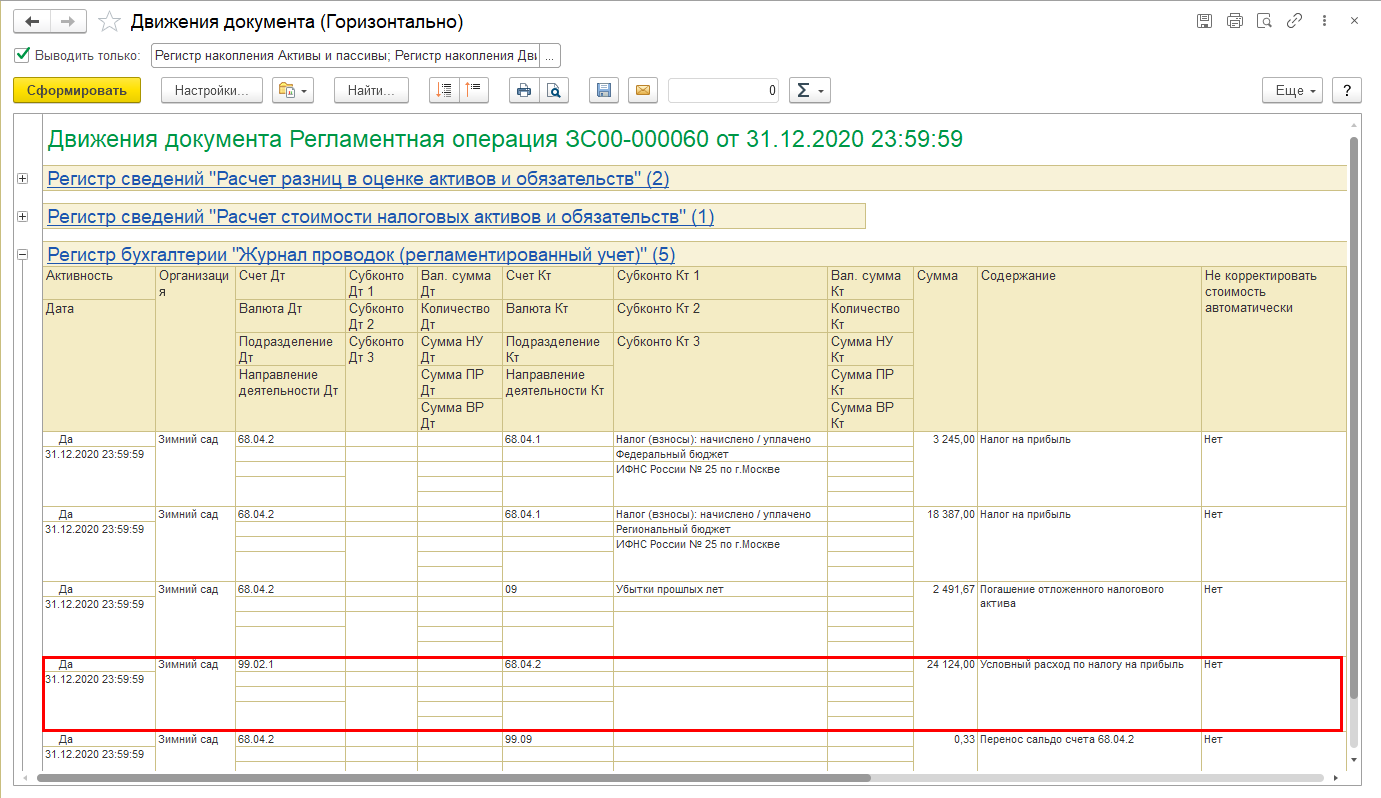
При проведении реформации баланса определяется чистая прибыль предприятия. Запись расчета видно в отчете, отражающем движение документа «Закрытие года»:
- Дебет счета 99.01.1 «Прибыли и убытки по деятельности с основной системой налогообложения»
- Кредит счета 84.01 «Прибыль, подлежащая распределению»
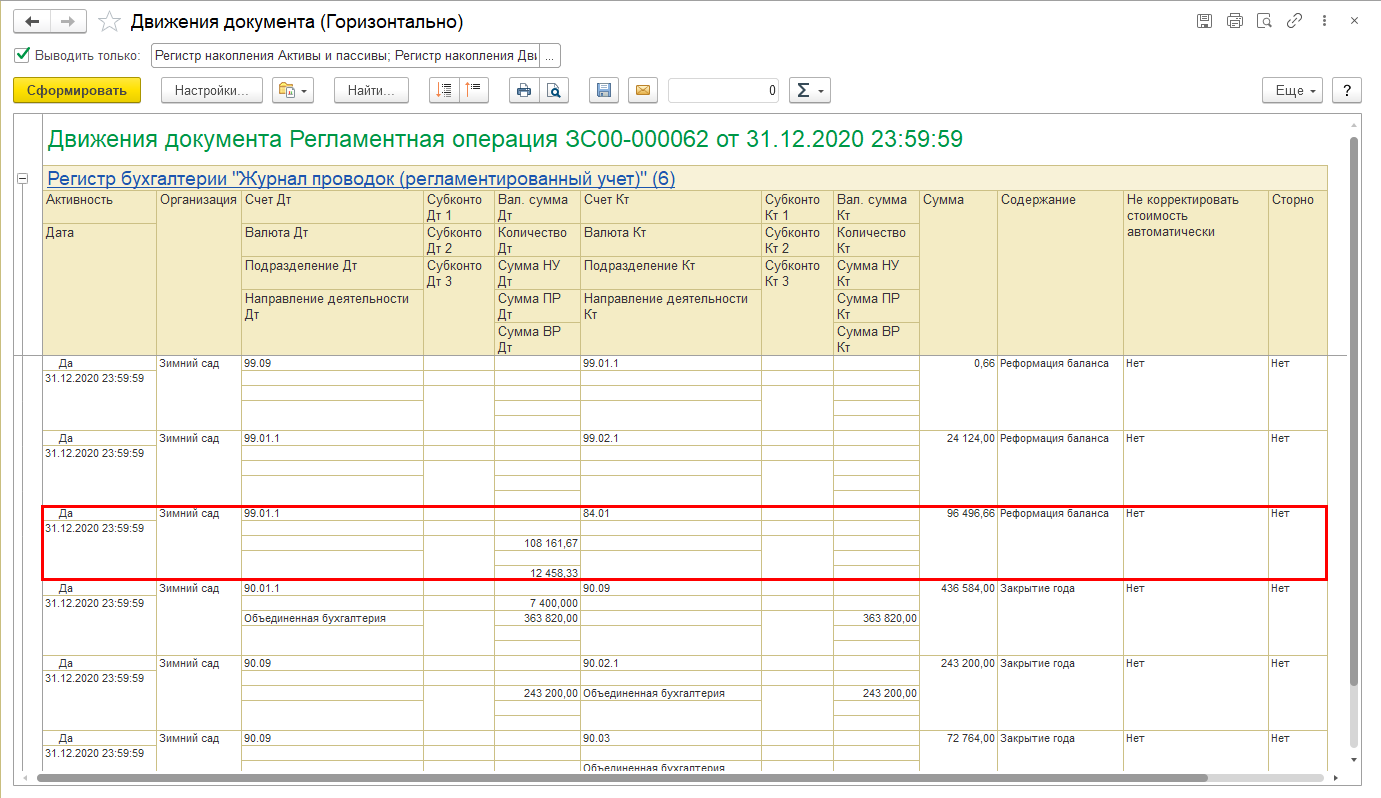
Эту же информацию можно получить, используя стандартный отчет «Оборотно-сальдовая ведомость по счету», указав счет 84.01 «Прибыль, подлежащая распределению».
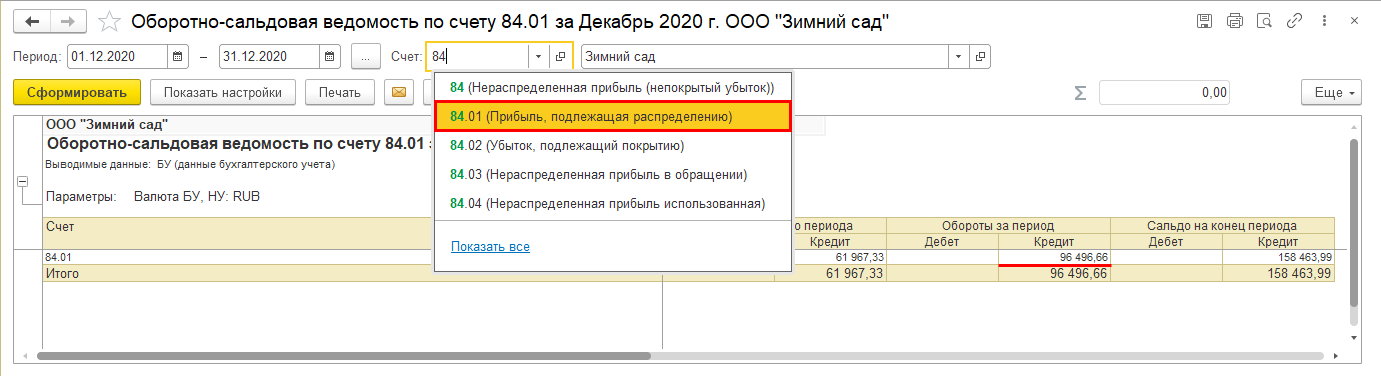
Пример подсчета прибыли в 1С:ERP
В нашем примере показатель прибыли организации ООО «Зимний сад» с учетом всех доходов и расходов за декабрь 2020 года составил 120.620 руб.
Сумма рассчитанного налога на прибыль (20%) – 24.124 руб.
Показатель чистой прибыли ООО «Зимний сад» за декабрь 2020 года по данным бухгалтерского учета составила 96.496 руб. (120.620 руб. – 24.124 руб.).
1С:ERP — инновационное решение для учета чистой прибыли и других финансовых результатов
Для наглядного отображения анализа данных расчета чистой прибыли в 1С:ERP имеется инструмент «Анализ учета по налогу на прибыль», которым можно воспользоваться, перейдя в раздел «Регламентированный учет» по ссылке «Отчеты».

Выбрав интересующий раздел, пользователь может проанализировать состав доходов или расходов и расчет налогооблагаемой базы.
Откроем раздел «Налог».
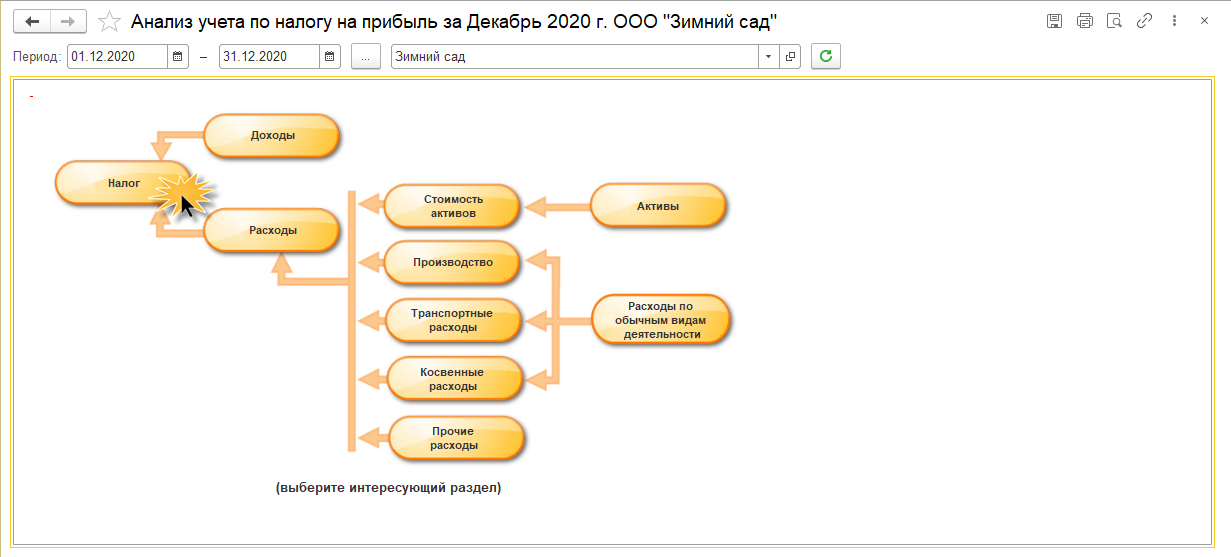
Схематично представлен расчет прибыли и налога на прибыль. Бухгалтер, не дожидаясь выполнения операции закрытия месяца и реформации баланса, может увидеть результат предварительного расчета деятельности своей фирмы.
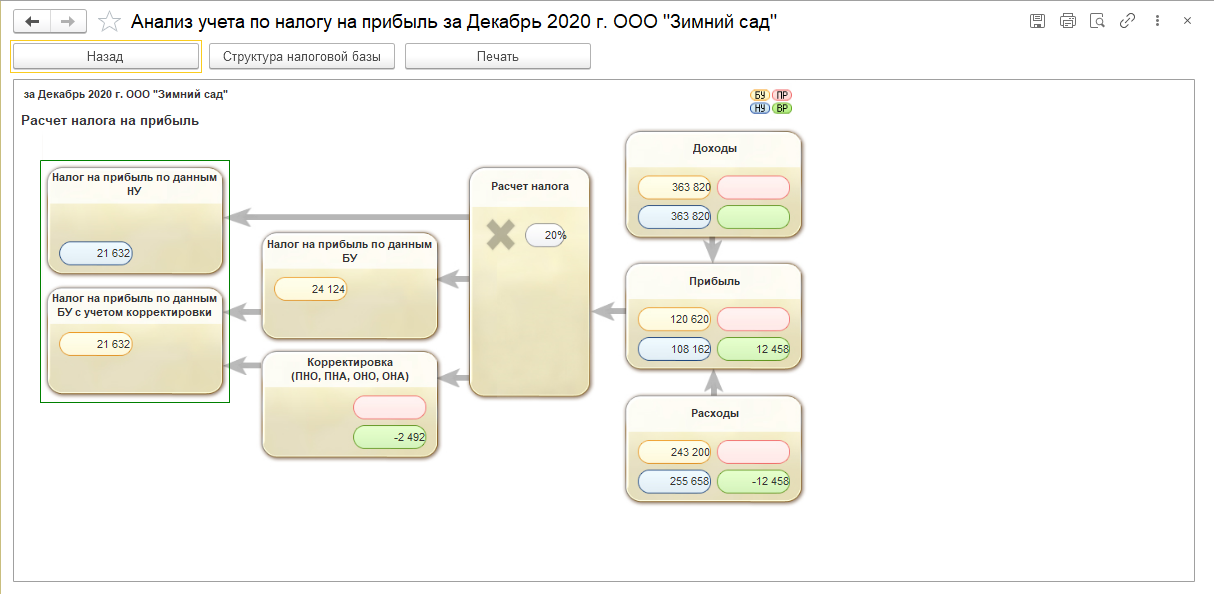
Некоторые ячейки отчета можно расшифровать и посмотреть детализацию, нажав на них мышкой. Пользователь увидит, из чего складывается прибыль до исчисления налога, ее составляющие.
Как посмотреть чистую прибыль в 1С:Управление холдингом
Интерфейс и разделы меню программы 1С:Управление холдингом несколько отличаются от 1С:ERP. Он больше напоминает 1С:Бухгалтерия 8.3.
Рассмотрим примеры формирования отчетов по прибыли на примере организации ТК «Мегаполис».
Точный учет чистой прибыли в холдингах на базе 1С:Управление холдингом
Как и в 1С:ERP, чтобы определить финансовый результат деятельности компании и рассчитать сумму налога на прибыль, в 1С:УХ выполняем перечень операций по закрытию месяца, для чего перейдем в раздел «Операции» — «Закрытие месяца».
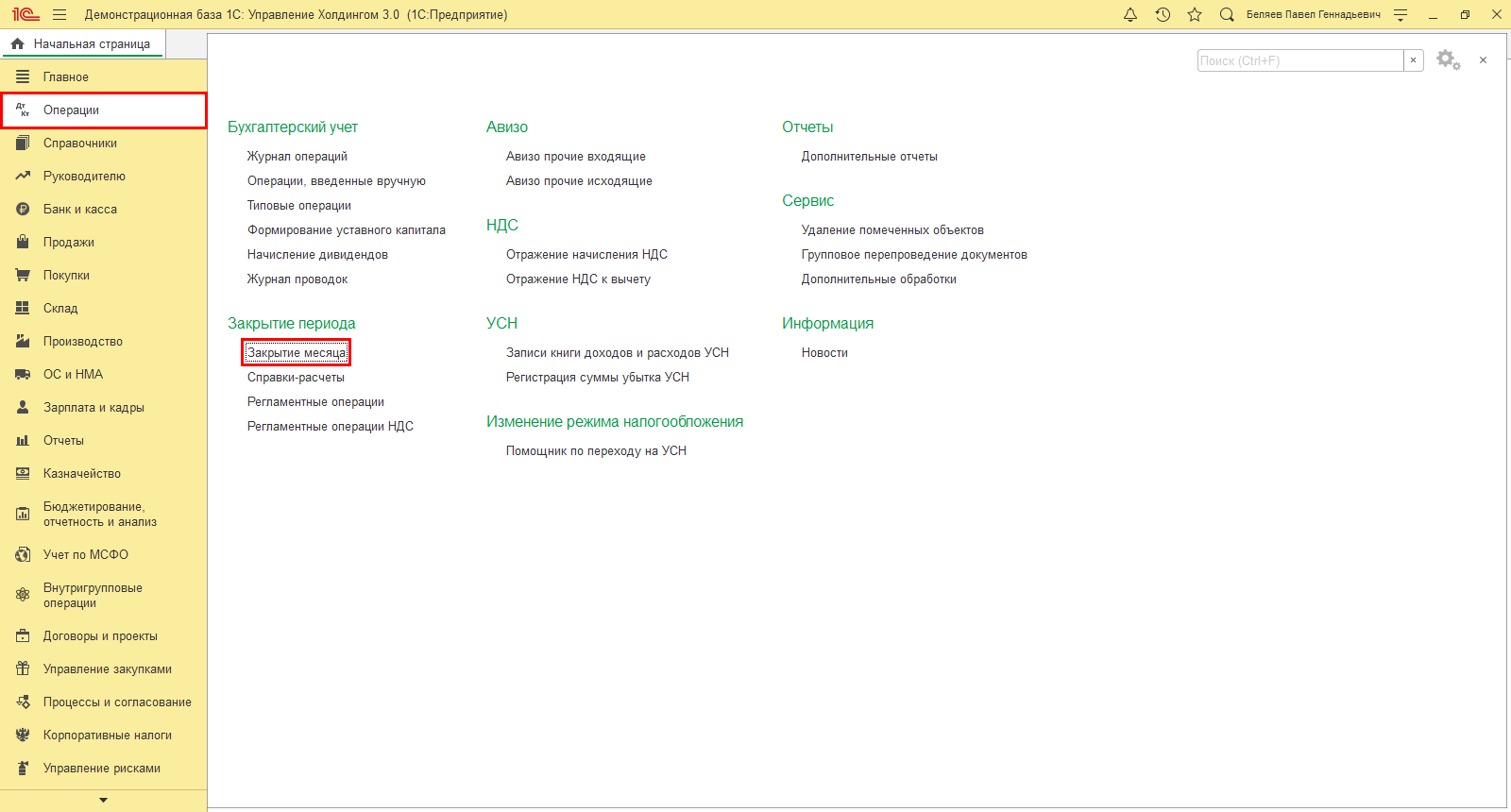
В результате проведения регламентных операций происходит закрытие счетов затрат, определяющихся видом деятельности компании, и определяется ее финансовый результат – прибыль или убыток. «Закрытие месяца», выполненное в декабре месяце, дополнено «Реформацией баланса».
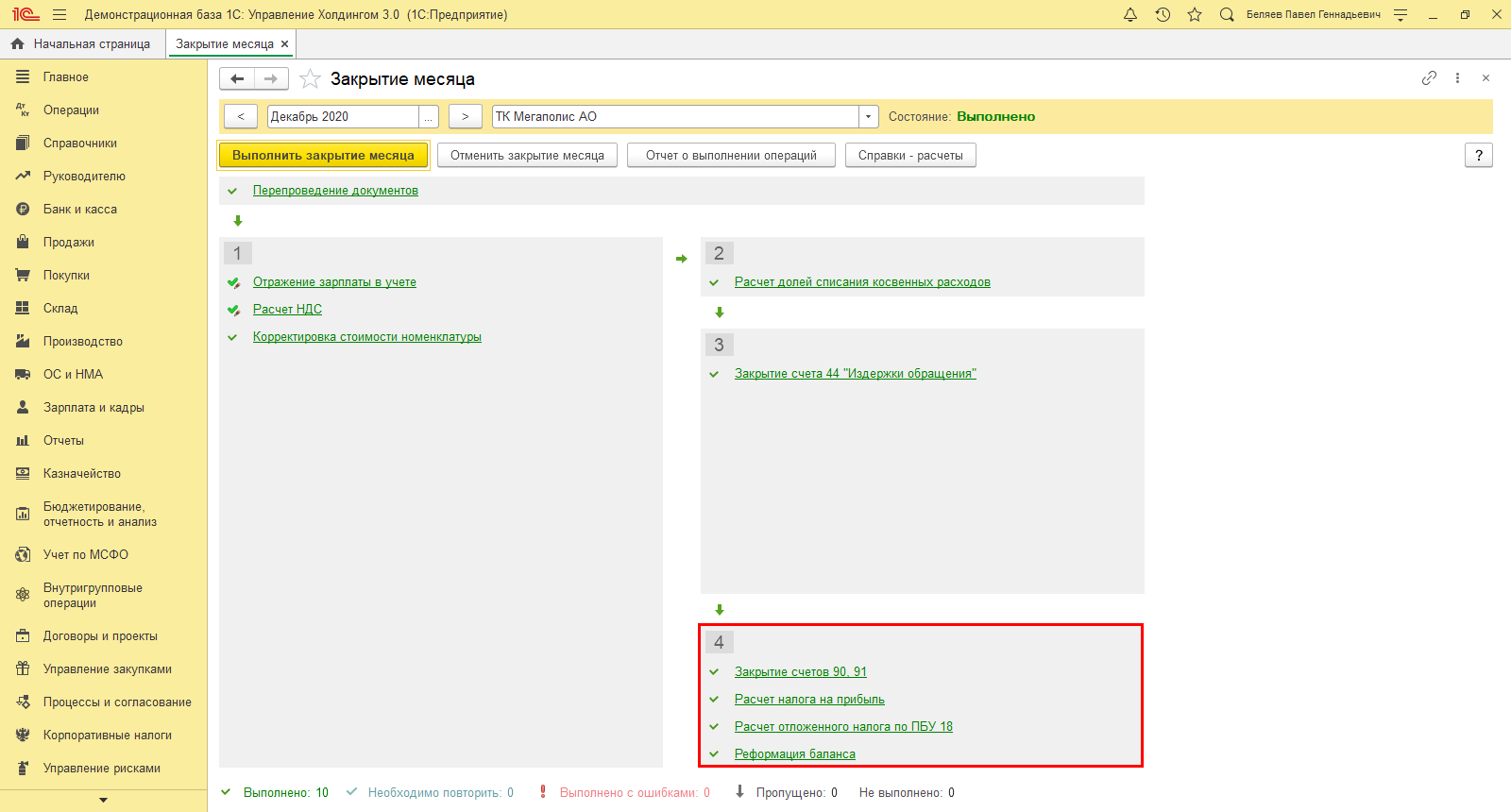
Нажмем на гиперссылку произведенных операций и щелкнем мышкой на строке – «Расчет налога на прибыль». В форме отобразятся показатели расчета прибыли и расчет налога на прибыль.
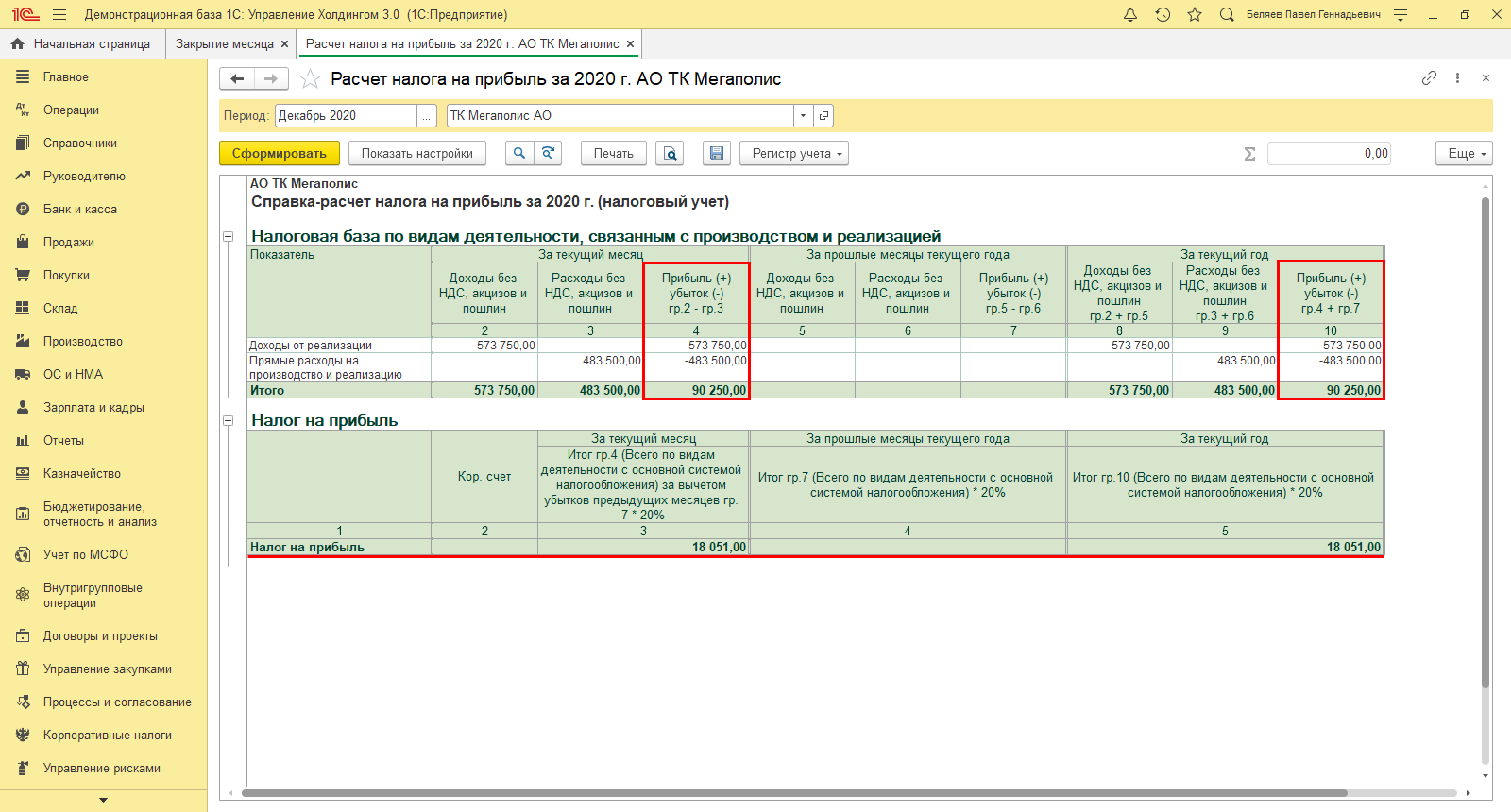
Пример подсчета прибыли в 1С:Управление холдингом
В рассмотренном примере сумма доходов от реализации ТК «Мегаполис» составила 573.750 руб. (гр. 2. «Справки-расчета», раздел «Налоговая база»).
Расходы организации составили 483.500 руб. (гр. 3. «Справки-расчета», раздел «Налоговая база»).
Прибыль ТК «Мегаполис» – 90.250 руб. (гр. 4 «Справки-расчета», раздел «Налоговая база»)
Сумма налога на прибыль (20%) гр. 3. «Справки расчета», раздел «Налог на прибыль» – 18.051 руб. (90.250 руб. * 20%).
Чистая прибыль ТК «Мегаполис» – 72.199 руб. (90.250 руб. – 18050 руб.).
Как определить и посмотреть чистую прибыль в 1С:Управление холдингом? Какие проводки задействованы при формировании финансового результата? Подсказки на эти вопросы можно получить, перейдя по гиперссылке «Закрытие счетов 90, 91» и «Реформация баланса», нажав на команду «Показать проводки».


Документом «Закрытие счетов 90, 91» отражена сумма прибыли (убытка) от продаж на счете 99.01.1.
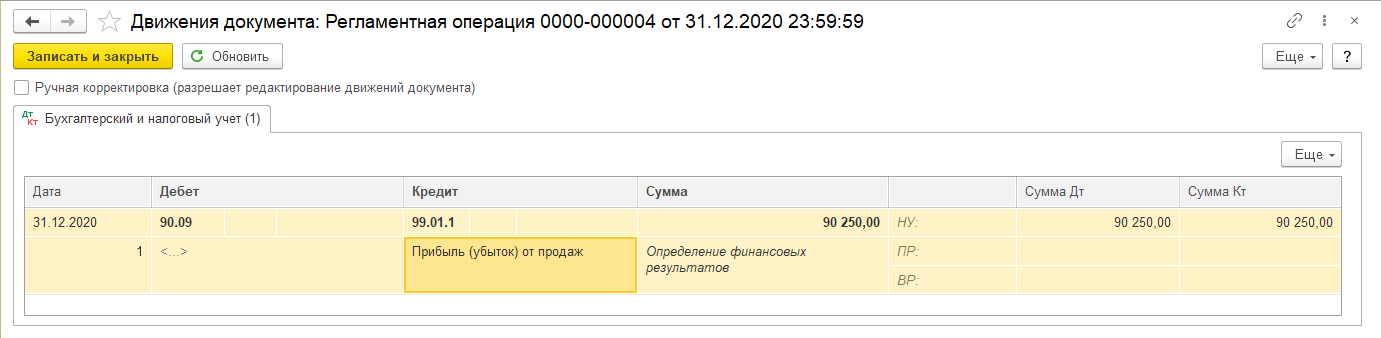
В ходе реформации счетов уже определена чистая прибыль к распределению и отнесена на субсчет 84.01.
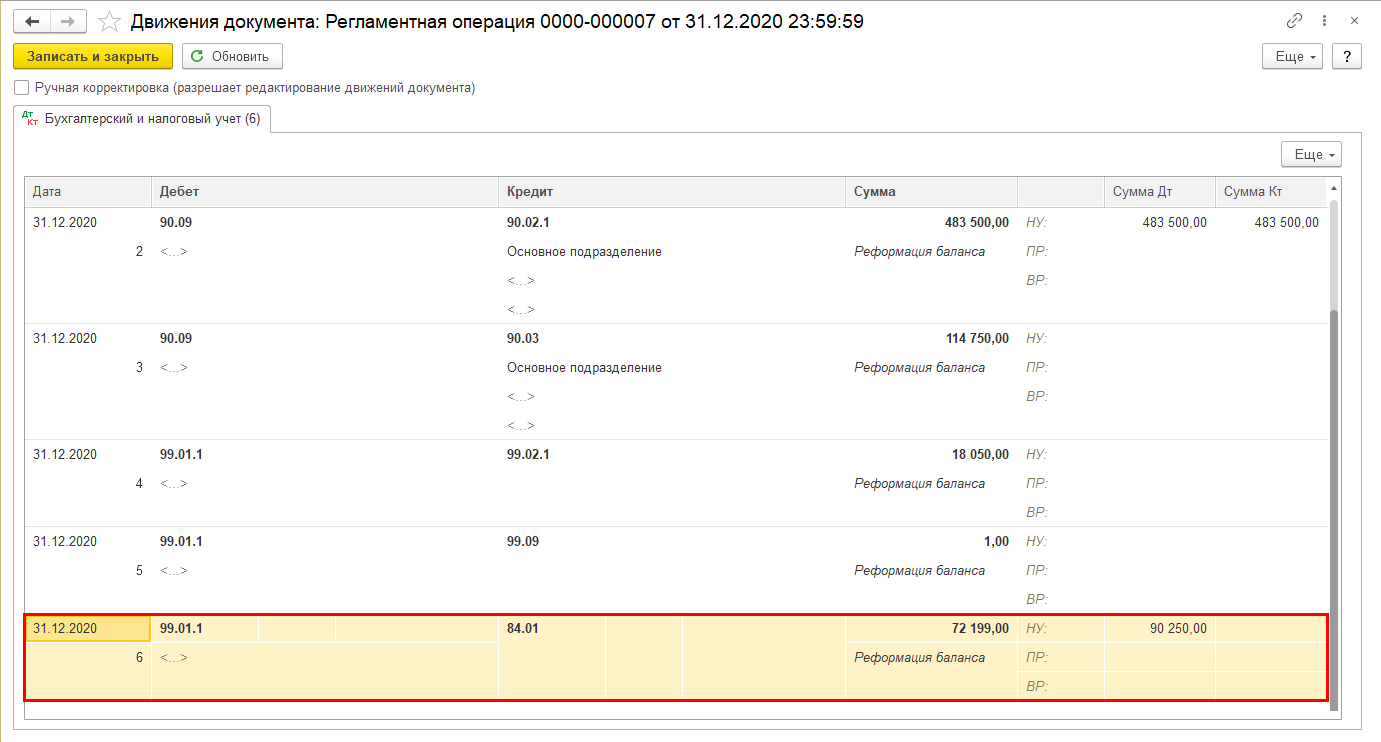
Используя стандартный отчет «Оборотно-сальдовая ведомость» (ОСВ) из раздела «Отчеты», можно также посмотреть обороты счетов по определению чистой прибыли и ее значение.
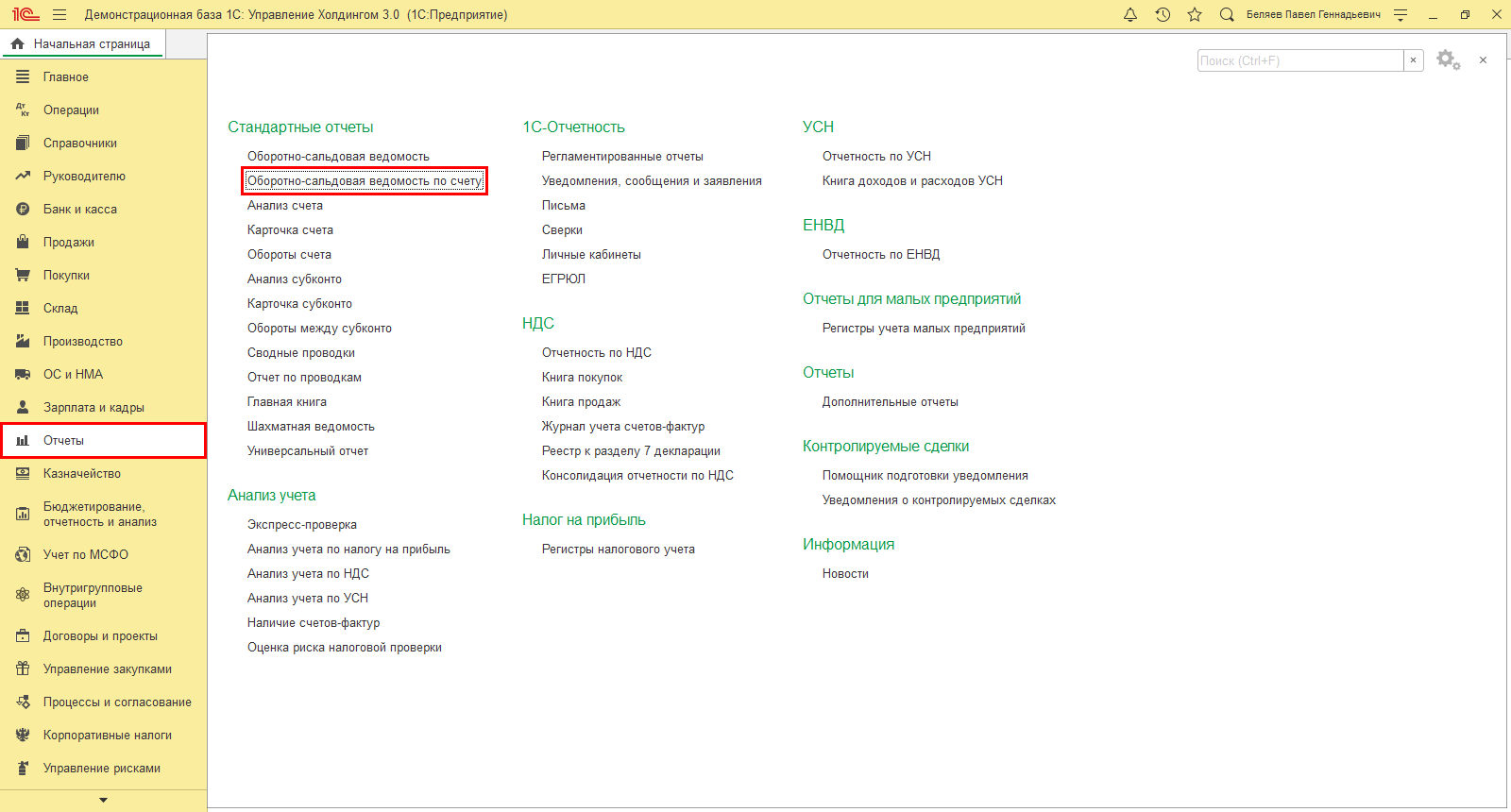
Субсчета счета 90 «Продажи» собирают и отражают данные о сумме выручки от реализации, себестоимости, налогах.
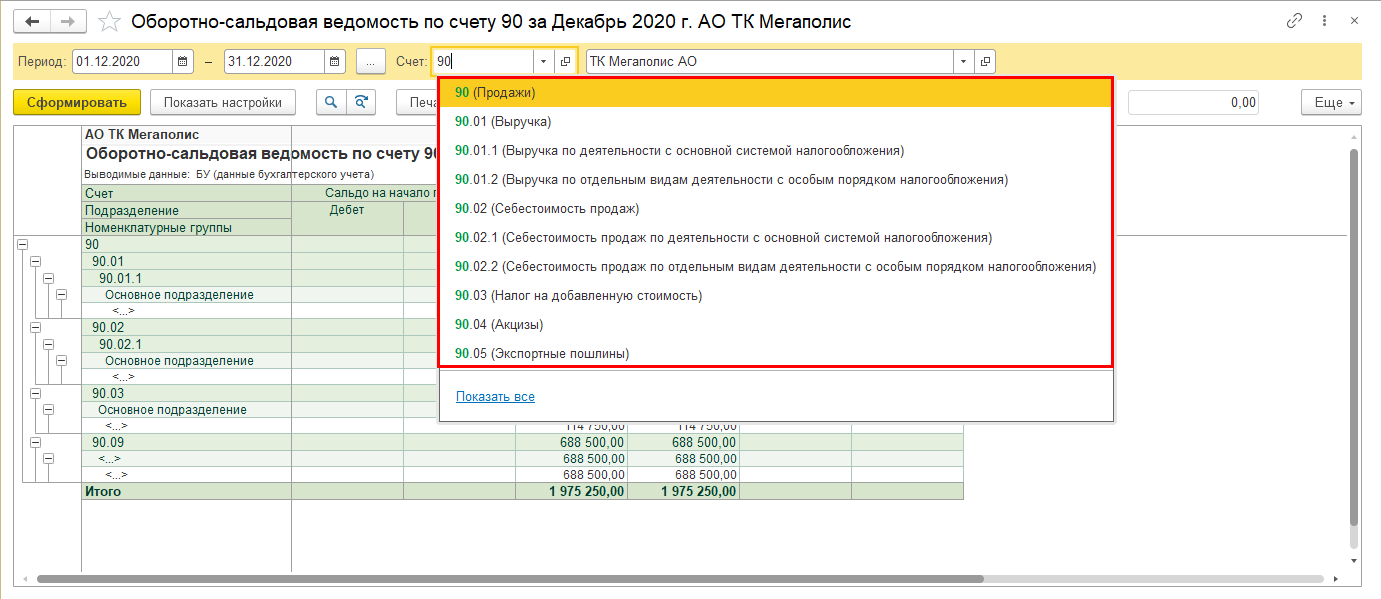
И после проведения реформации баланса данные закрытия месяца, рассмотренные выше, отразятся на счете 99 «Прибыли и убытки».
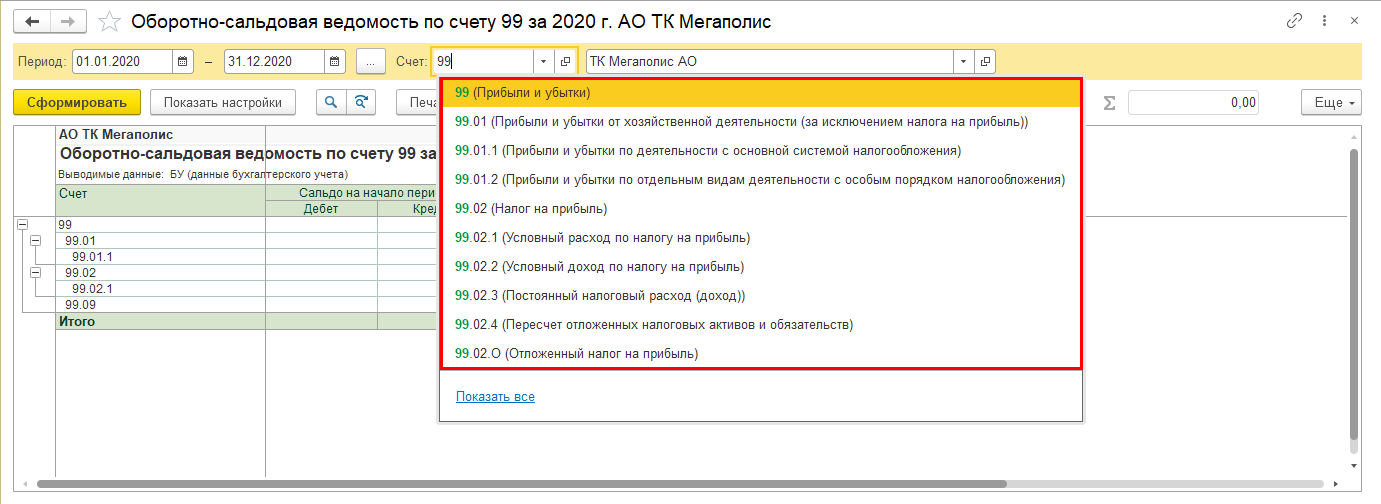
Нераспределенная чистая прибыль ТК «Мегаполис» отражена на счете 84.01 «Прибыль, подлежащая к распределению».
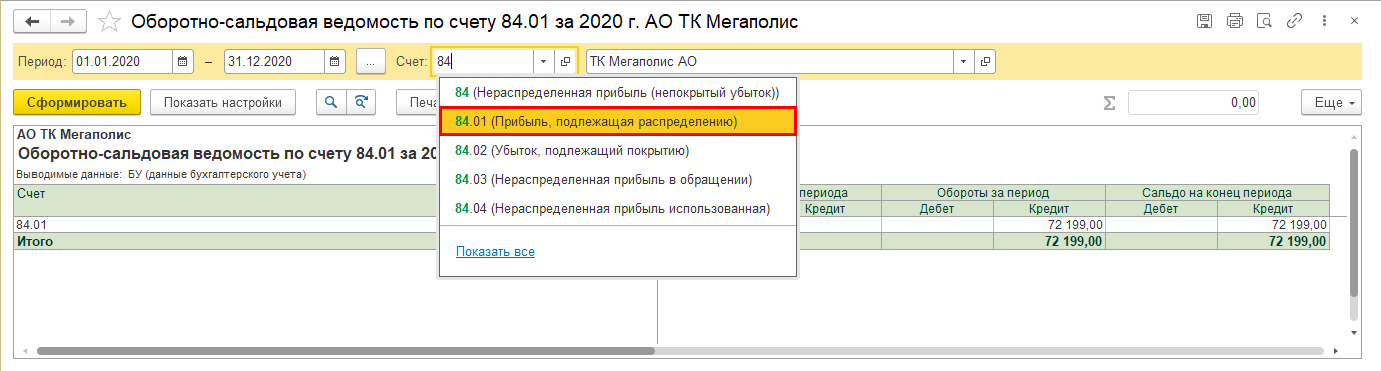
Эти данные используются при формировании отчета «Декларация по налогу на прибыль».
Бесплатный аудит и рекомендации по учету чистой прибыли на базе 1С
Перейдем в раздел «Регламентированная отчетность» и создадим вышеуказанный отчет – кнопка «Создать».
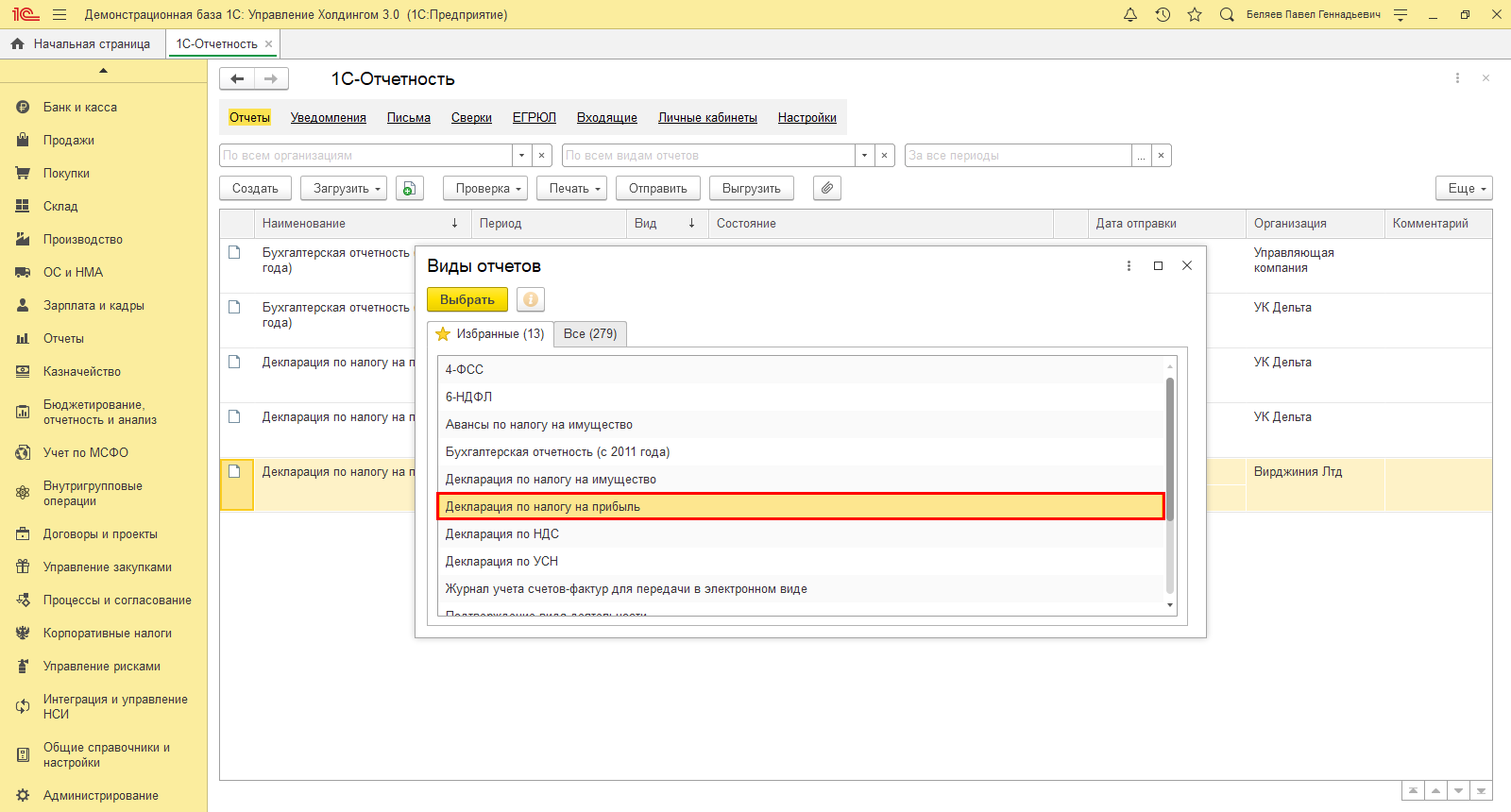
Выбрав отчет, установим его настройки – укажем организацию, по которой выводить данные, и зададим период отчета. Нажмем «Создать».
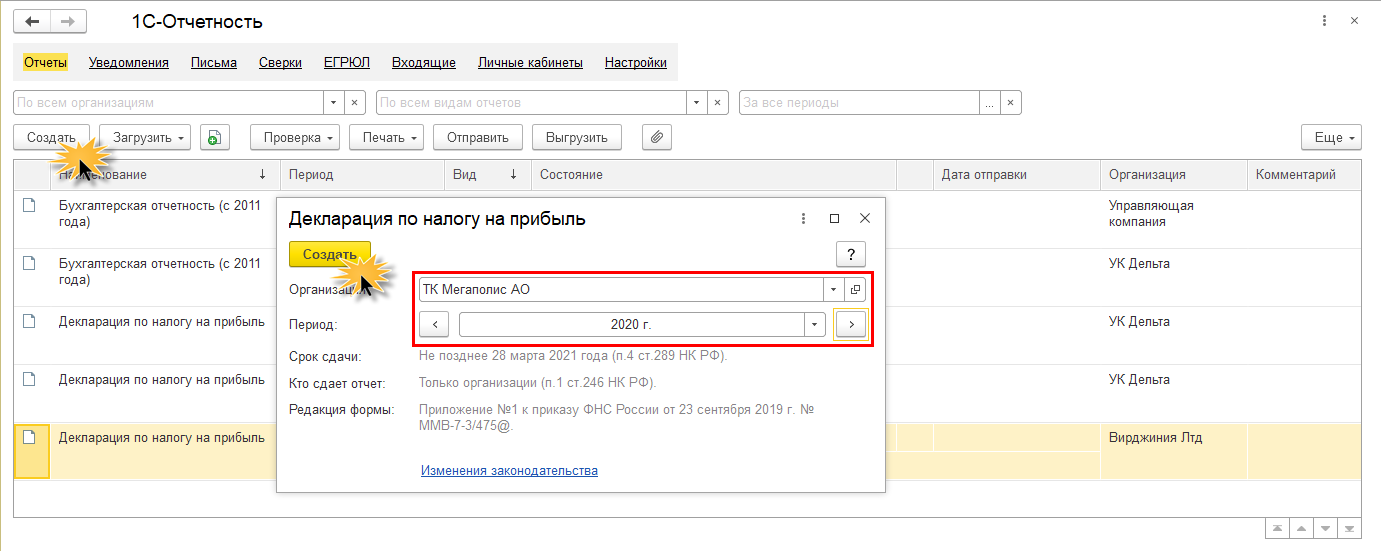
Заполним отчет по кнопке «Заполнить». Перейдем на «Лист 02». В таблице показаны показатели для расчета прибыли и суммы рассчитанного налога.
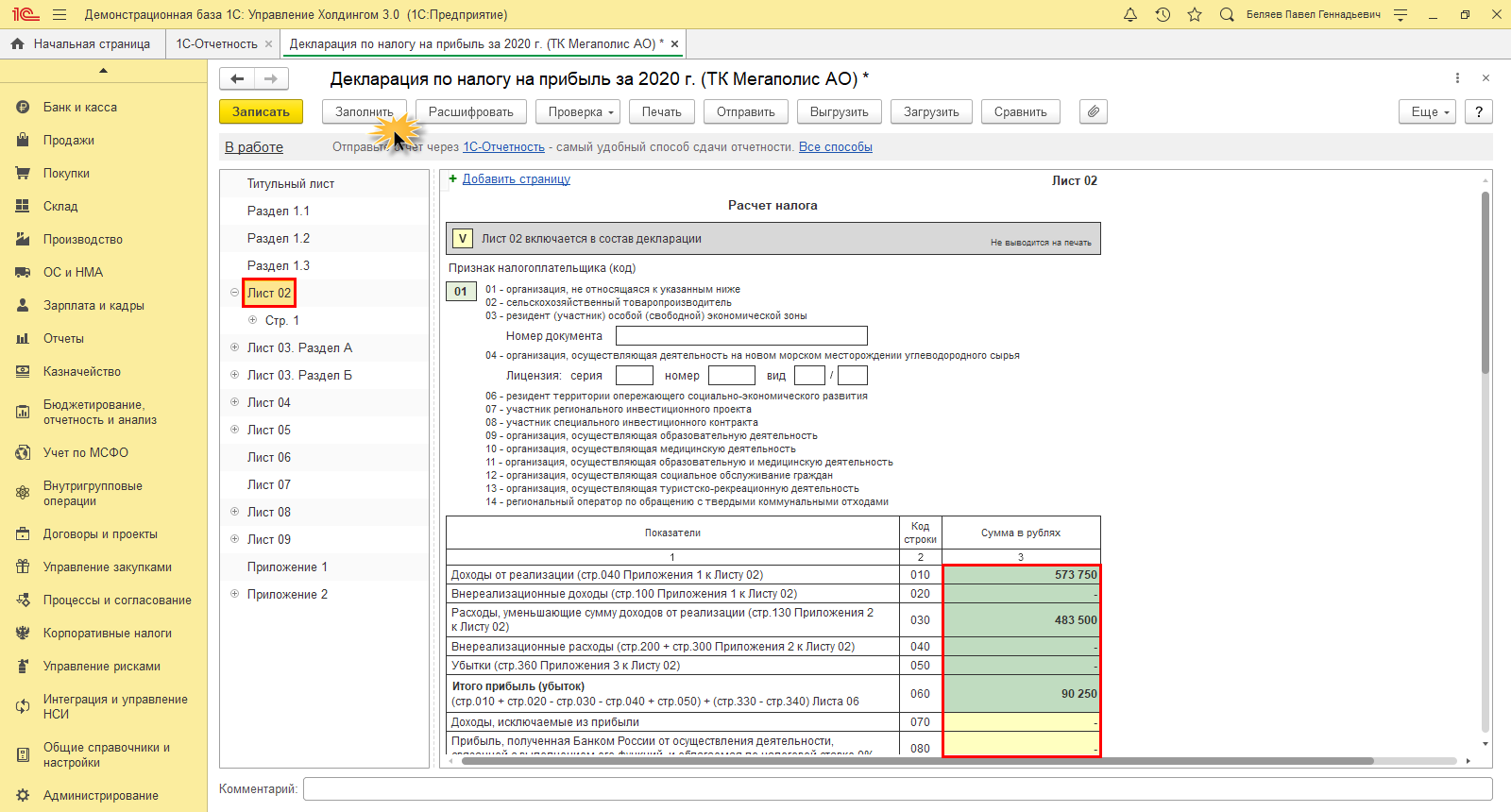
Щелкнув правой кнопкой мышки на ячейке и выбрав «Расшифровать», пользователь может получить детализацию указанной ячейки. К примеру, детализация ячейки 060 – «Прибыль (Убыток)».
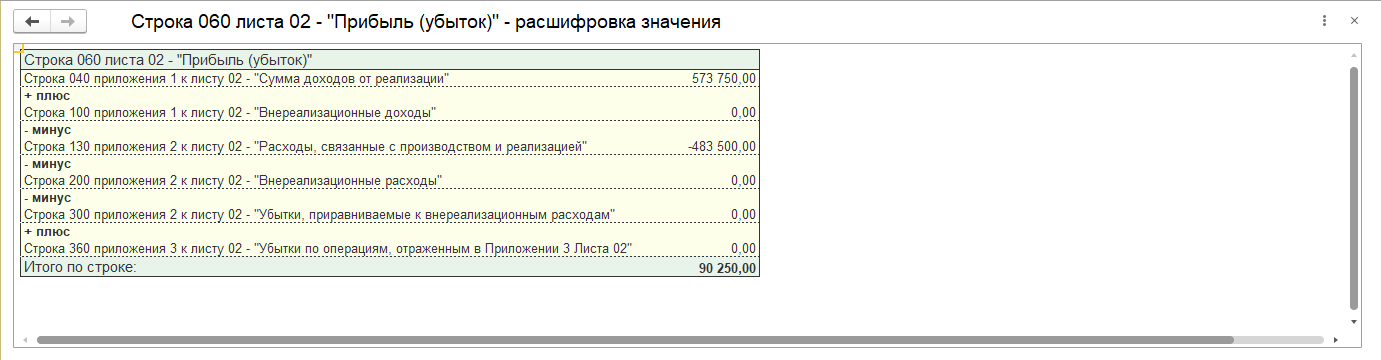
Пример подсчета прибыли в WA:Финансист
Рассмотрим пример расчета чистой прибыли в WA:Финансист. Данный показатель можно рассчитать в блоке «Бюджетировании», раздел «Настраиваемая отчетность». Для этого пользователю необходимо настроить отчет. Плюсами данного раздела является возможность создавать отчеты по шаблонам пользователя с расчетом всех необходимых показателей. В данном отчете можно формировать плановые и фактические данные.
Фактические данные формируются документом «Учет фактических данных по бюджетам».
В блоке «Бюджетирование» создадим документ «Учет фактических данных по бюджетам» и заполним его по преднастроенным источникам.
Документ заполняется из учетной системы, которая включает в себя механизм обмена на базе библиотеки стандартных подсистем 1С.
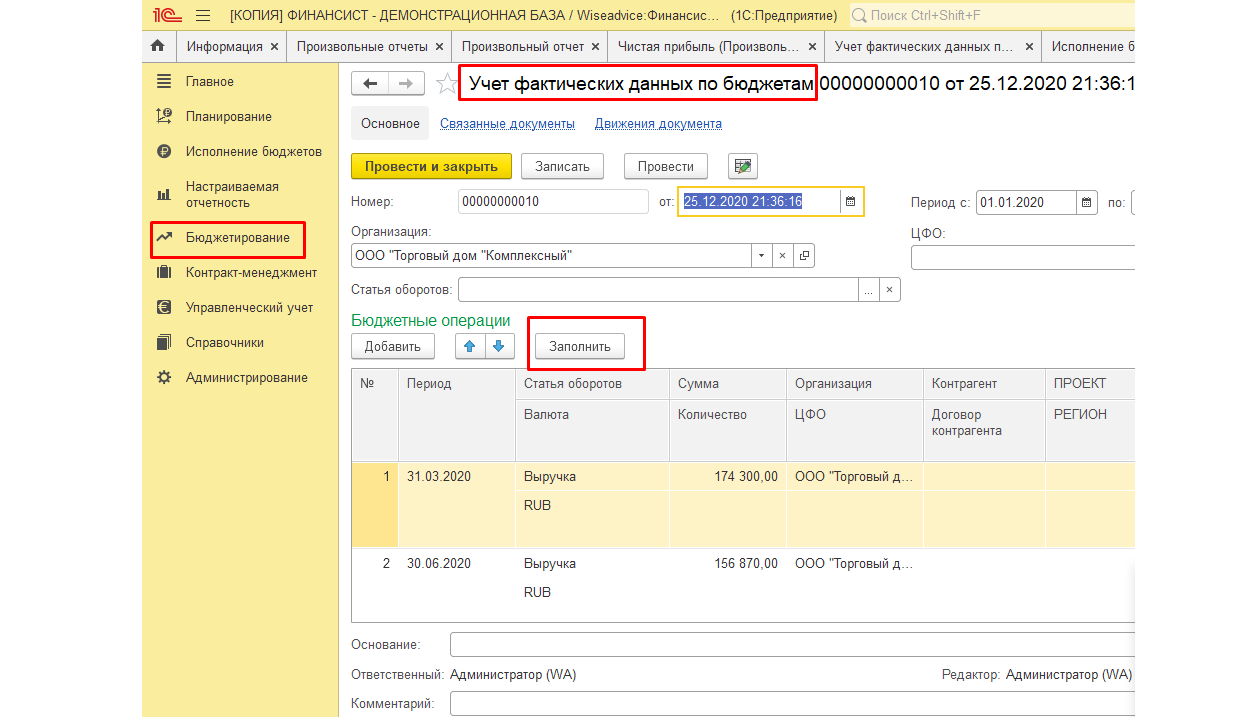
В Разделе «Настраиваемая отчетность» в форме списка «Произвольные отчеты» создадим необходимый отчет.
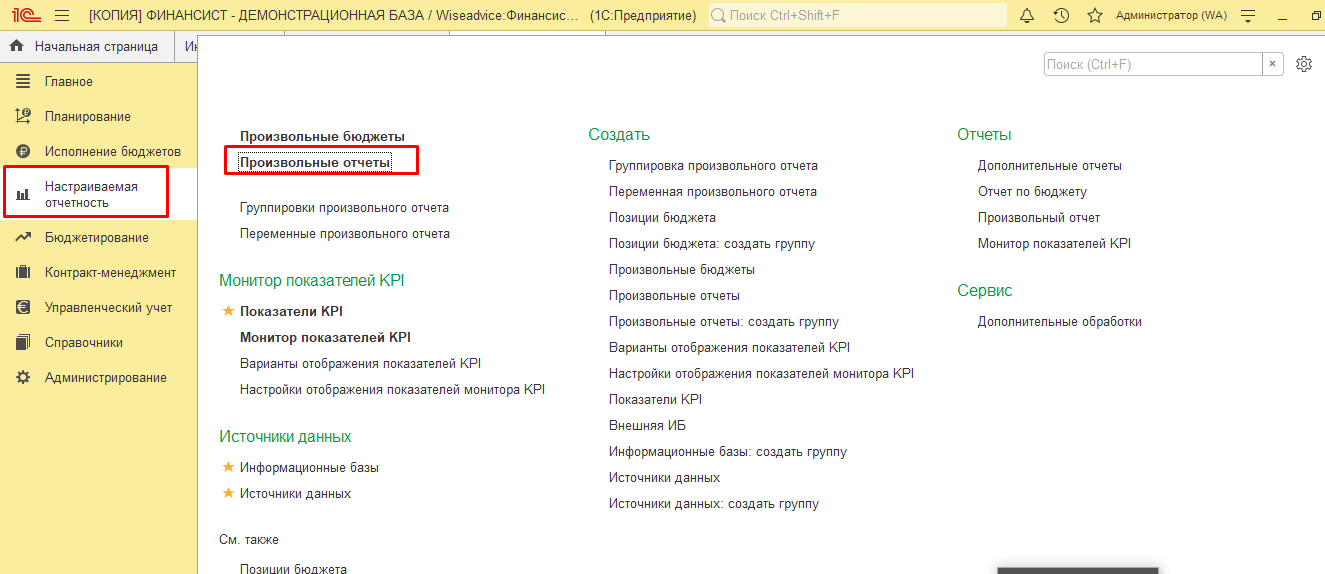
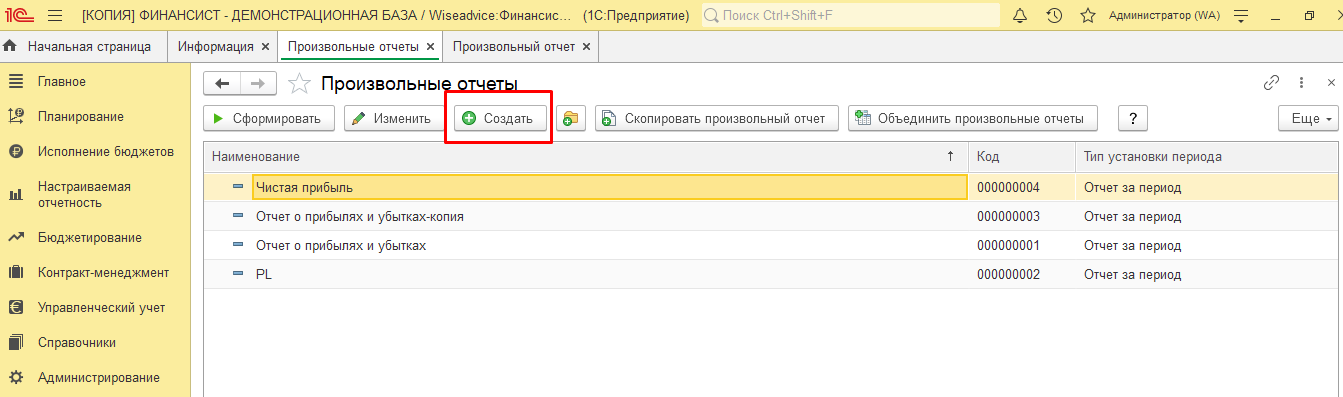
На листе «Настройки» заполним необходимые данные в полях отчета:
В «Наименовании» вписываем название отчета (в нашем примере – «Чистая прибыль»). В зависимости от потребностей пользователя наименования могут быть разные. В поле «Источники отчета» выберете или создайте необходимый источник или несколько источников.
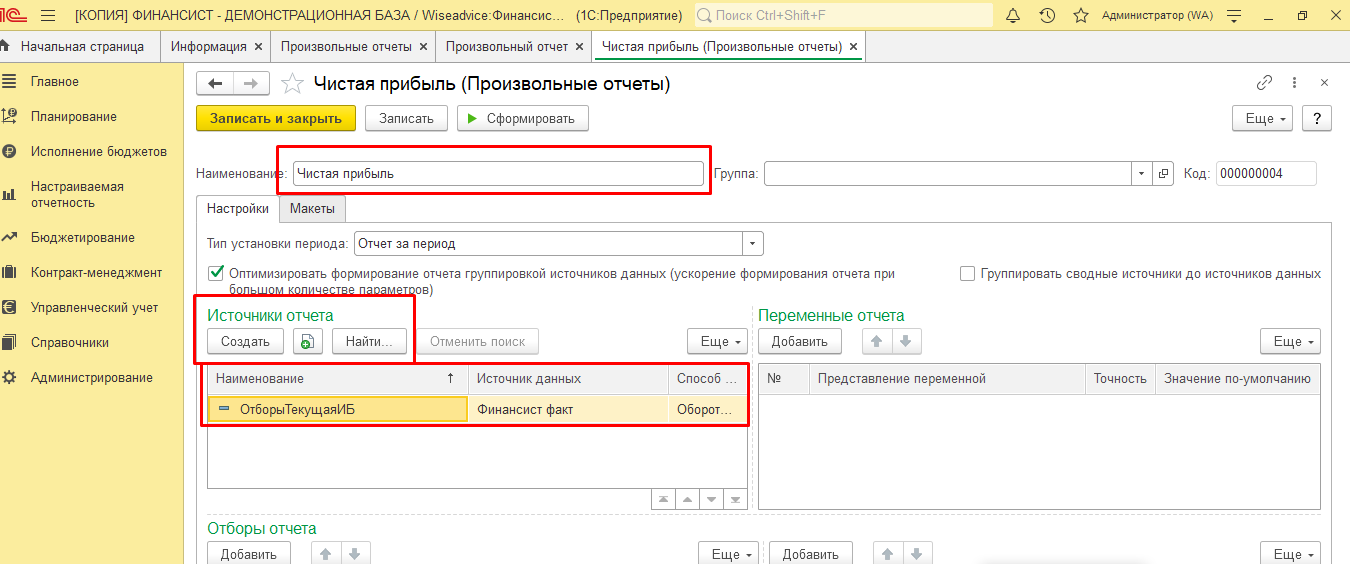
На листе «Макеты» по нажатию клавиши «Загрузить из Excel» загрузим необходимый шаблон.
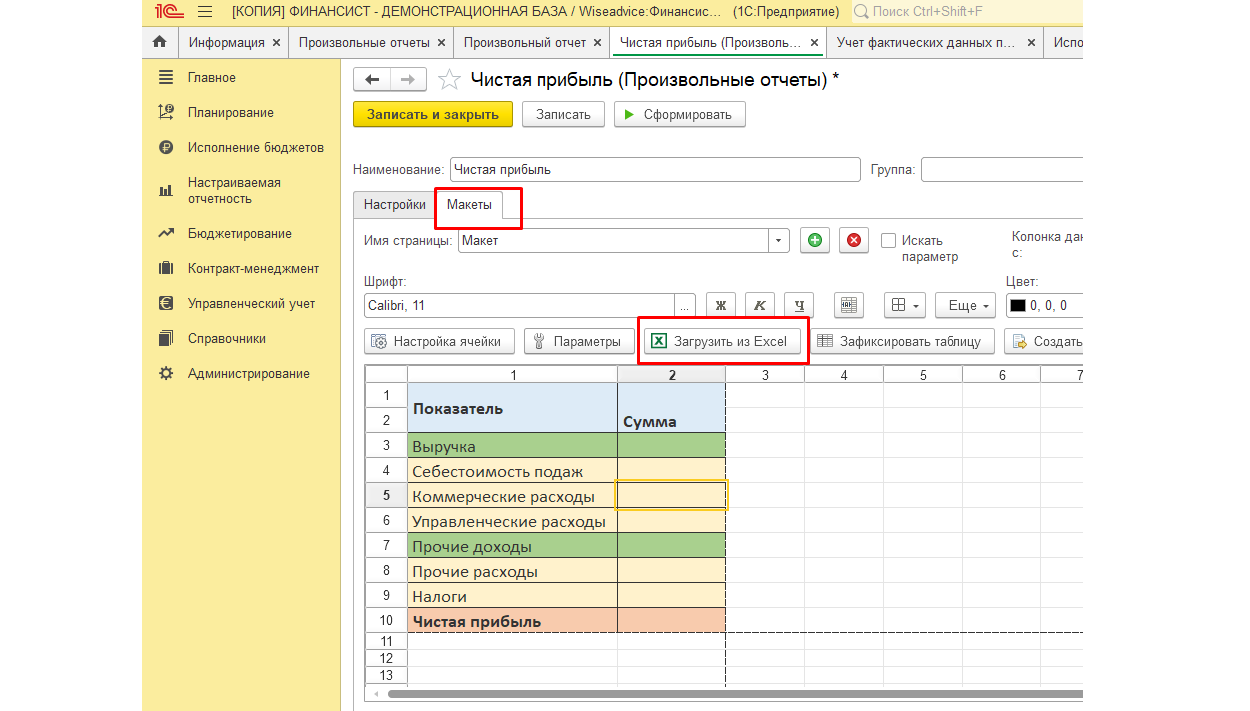
Пользователь в настраиваемых ячейках по своему желанию может группировать статьи оборотов и рассчитывать необходимые показатели отчетности. После настраивания и сохранения отчета можно формировать отчет за необходимый период с различной периодичностью.
Построение учета чистой прибыли в WA:Финансист для эффективных управленческих решений
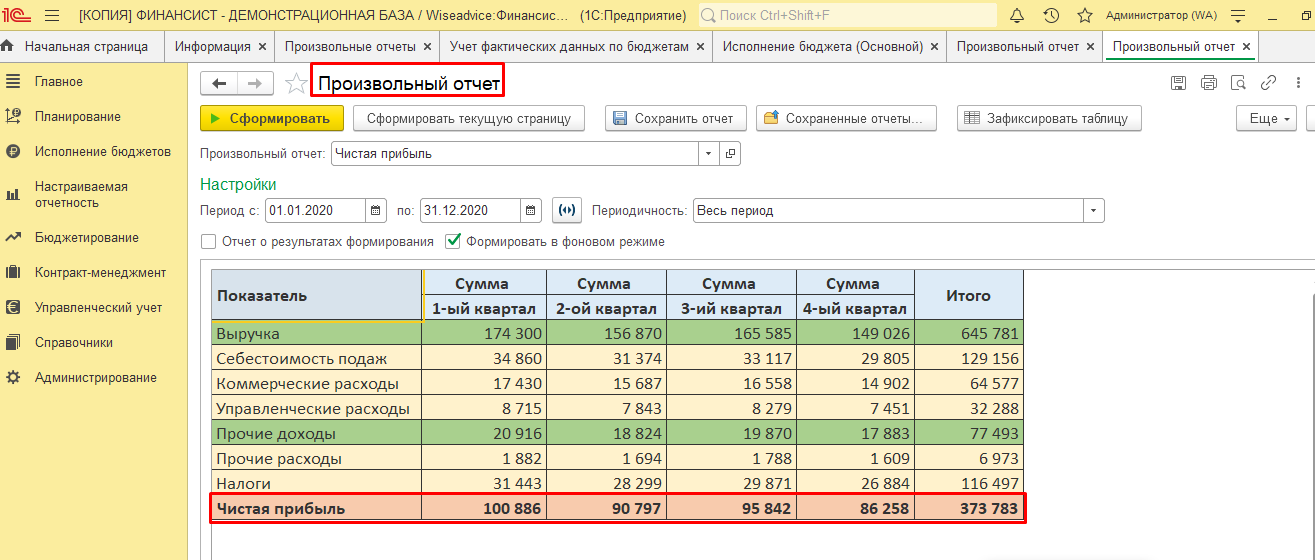
В разделе «Настраиваемая отчетность» WA:Финансист можно настраивать различные виды отчетов с расчетом различных показателей. Это могут быть показатели рентабельности, коэффициенты финансового анализа, коэффициенты экономической эффективности предприятия, различные разновидности прибыли и прочие финансовые и экономические показатели.
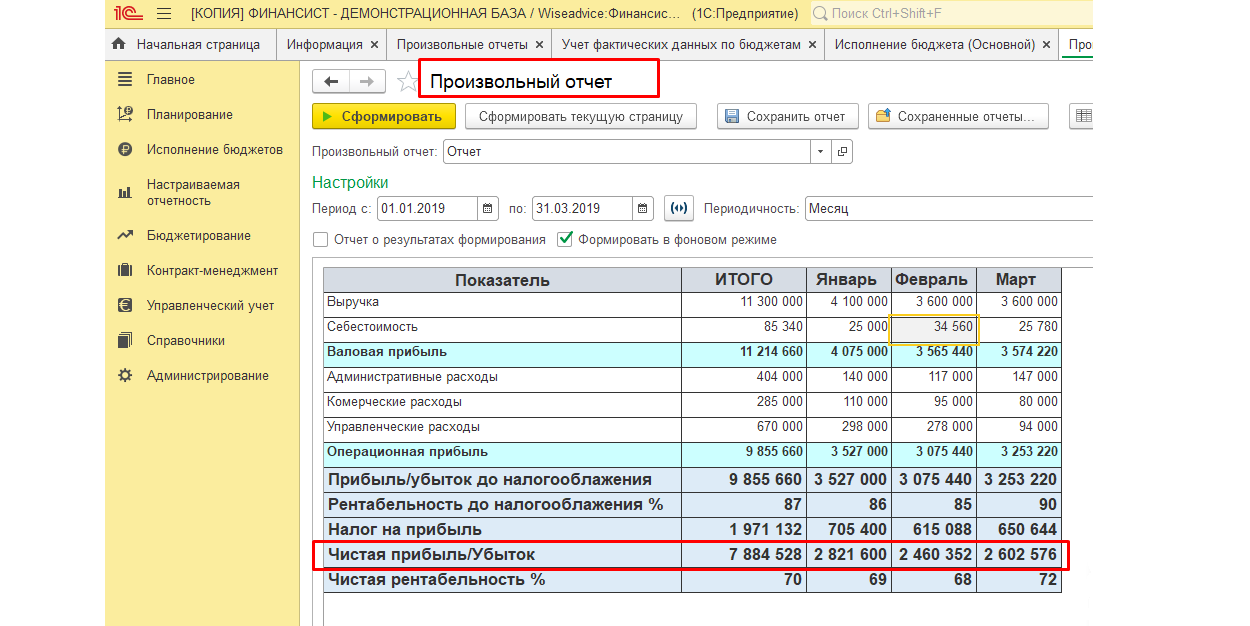
Используя отчеты и инструменты 1С:ERP, 1С:УХ и WA:Финансист пользователь может анализировать финансовую деятельность предприятия, изучать показатели, задействованные в расчете прибыли, и рассчитывать чистую прибыль.
Содержание:
1. Значение чистой прибыли
2. Чистая прибыль в 1С Бухгалтерия
1. Значение чистой прибыли
В соответствии с утверждением К.Р. Макконнелла и С.Л. Брю, значение чистой прибыли – это экономическая прибыль, которая равна общему доходу за исключением всех вмененных издержек.
В 1С чистая прибыль — это часть балансовой прибыли за минусом налогов, взносов, пошлин, которая остается в распоряжении организации.
Показатель чистая прибыль в отчетности может быть использован с целью увеличения оборотных средств организаций, а также сформировать фонд и резервы, осуществить реинвестиции в собственное производство.
По величине чистой прибыли предприятия за год, можно исчислить выплаты акционерам или учредителям.
2. Чистая прибыль в 1С Бухгалтерия
В 1С результат деятельности можно посмотреть в отчете о Финансовых Результатах на конец отчетного периода (например, год). Отчетным периодом для выплаты дивидендов собственникам является год или квартал в соответствии с условиями, утвержденными Уставом.
Ошибочно сравнивать чистую прибыль в бухгалтерском учете и количество денежных средств на расчетном счете предприятия, так как бухгалтерский учет ведется в 1С по начислению. После проведения доходов и расходов образуется Дебиторская и Кредиторская задолженность, погашение которой возможно не полностью по одной простой причине, если один из покупателей ещё не рассчитался, то нет возможности выполнить оплату и тем самым погасить свою задолженность полностью или оплатить кому-то аванс.
На счете 84 отражается финансовый результат прошлых лет, на счете 99 – прибыль или убыток текущего года до выполнения регламентных операций по закрытию года и реформации баланса. При формировании Справки-расчета по налогу на прибыль по данным БУ отразится Прибыль. Если из этой прибыли отнимем сумму налога на прибыль, то Чистая прибыль предприятия равна данными 99 счета, а именно 99.01.
После реформации баланса по итогам года 31 декабря этот остаток будет списан на 84 счет.
Анализ учета по налогу на прибыль при отсутствии ошибок ведения бухгалтерии также отражает величину значения чистой прибыли.

Анализ учета по налогу на прибыль в конфигурации 1С Бухгалтерия 8.3
Выбираем поле Налог в конфигурации 1С 8.3 Бухгалтерия.
Желтое поле – чистая прибыль по бухгалтерскому учету, голубое поле – по налоговому учету.

Расчет налога на прибыль в конфигурации 1С Бухгалтерия 8.3
Оценить и посмотреть чистую прибыль в отчетности в редакции 1С 8.3 Бухгалтерия можно после выполнения операции «Закрытие месяца».

Выбор операции Закрытие месяца в конфигурации 1С Бухгалтерия 8.3
Операция Закрытие месяца в конфигурации 1С Бухгалтерия 8.3
Проведение закрытия месяца в конфигурации 1С Бухгалтерия 8.3
По окончании этой операции на счете 99 отразятся суммы со счетов 90 и 91.
Как говорилось ранее, дебетовый результат — это убыток, кредитовый —прибыль.
Специалист компании «Кодерлайн»
Анна Дунаева
Настроим учет чистой прибыли в 1С
Используя стандартный отчет «Оборотно-сальдовая ведомость» (ОСВ) из раздела «Отчеты», можно также посмотреть обороты счетов по определению чистой прибыли и ее значение. Субсчета счета 90 «Продажи» собирают и отражают данные о сумме выручки от реализации, себестоимости, налогах.
- В 1С можно настроить учет чистой прибыли.
- С помощью отчета «Оборотно-сальдовая ведомость» можно посмотреть обороты счетов и значение чистой прибыли компании.
- Для просмотра прибыли компании нужно обратиться к счету 99 «Прибыли и убытки».
- Чтобы понять, получила компания прибыль или убыток нужно вычесть расходы из доходов.
- В 1С можно найти чистую прибыль в отчете о Финансовых Результатах на конец отчетного периода.
- Бухгалтерская прибыль равна выручке за вычетом бухгалтерских издержек.
- Чистая прибыль организации отражается в отчете о финансовых результатах по строке 2400.
- Формула чистой прибыли: общая прибыль минус сумма всех расходов или прибыль до налогообложения минус налог на прибыль.
- Маржинальная прибыль, валовая прибыль и операционная прибыль помогают найти прибыль предприятия.
- На каком счете посмотреть прибыль компании
- Как посмотреть чистую прибыль по Оборотке
- Как понять прибыль или убыток
- Как найти чистую прибыль в 1С
- Как найти прибыль в бухучете
- В каком документе отражается прибыль
- Как найти итоговую прибыль
- Как найти прибыль предприятия
- Как определить прибыль предприятия
- Как посмотреть чистую прибыль за год в 1с
- Где увидеть чистую прибыль
- Какой проводкой отражается прибыль
- Где найти Годовой оборот компании
- Где в 1С Валовая прибыль
- Как определить оборот компании
- Как определяется прибыль организации
- Как отражается прибыль
- Как определить чистую прибыль организации
На каком счете посмотреть прибыль компании
Счет 99 «Прибыли и убытки» предназначен для обобщения информации о формировании конечного финансового результата деятельности организации в отчетном году.
Как посмотреть чистую прибыль по Оборотке
Если в оборотно-сальдовой ведомости на счёте 99 мы видим дебетовый остаток, это означает итоговый убыток компании, кредитовый остаток — чистую прибыль компании.
Как понять прибыль или убыток
Финансовые результаты — это прибыли и убытки (Profit and Loss) от деятельности компании. Чтобы их определить нужно из доходов вычесть расходы. Если разница положительная — компания получила прибыль. Если отрицательная — убыток.
Как найти чистую прибыль в 1С
Чистая прибыль в отчетности в 1С:
- Значение чистой прибыли В соответствии с утверждением К. Р.
- Чистая прибыль в 1С Бухгалтерия В 1С результат деятельности можно посмотреть в отчете о Финансовых Результатах на конец отчетного периода (например, год).
Как найти прибыль в бухучете
Л. Брю бухгалтерская прибыль равна общей выручке за вычетом бухгалтерских издержек (явных издержек): Бухгалтерская прибыль = Выручка — Бухгалтерские издержки.
В каком документе отражается прибыль
В отчете о финансовых результатах по строке 2400 «Чистая прибыль (убыток)» отражается сумма чистой прибыли организации за отчетный период.
Как найти итоговую прибыль
Формула чистой прибыли:
- Чистая прибыль = общая прибыль — сумма всех расходов.
- Чистая прибыль = прибыль до налогообложения — налог на прибыль.
Как найти прибыль предприятия
Посмотрим на формулу расчета:
- Маржинальная прибыль = Выручка — Переменные расходы
- Валовая прибыль = Выручка от продажи — Себестоимость
- Операционная прибыль = Выручка — (Прямые расходы + Переменные расходы + Постоянные расходы)
- Операционная прибыль = Маржинальная прибыль — Постоянные расходы
Как определить прибыль предприятия
Формула расчета «Прибыль = Выручка — Затраты» проста и неизменна для любого вида прибыли, но изменяющаяся величина затрат дает возможность проанализировать этот показатель с разных ракурсов.
Как посмотреть чистую прибыль за год в 1с
Используя стандартный отчет «Оборотно-сальдовая ведомость» (ОСВ) из раздела «Отчеты», можно также посмотреть обороты счетов по определению чистой прибыли и ее значение. Субсчета счета 90 «Продажи» собирают и отражают данные о сумме выручки от реализации, себестоимости, налогах.
Где увидеть чистую прибыль
В бухотчетности любой компании чистая прибыль отражена в строке 2400 отчета о финансовых результатах (ОФР), и все показатели графы 2 этого отчета участвуют в определении чистой прибыли.
Какой проводкой отражается прибыль
В конце года проводка Дебет 99 — Кредит 84 означает, что выявленная итоговая прибыль по результатам года по всем видам деятельности отнесена в состав прибылей (убытков) прошлых лет. А убыток по результатам года отражается: Дебет 84 — Кредит 99.
Где найти Годовой оборот компании
Новые Указания утверждены Приказом Росстата от 13.12.2022 N 929. Соответствующие изменения будут отражены в консультации при актуализации. Годовой оборот отражается по строке 2110 отчета о финансовых результатах.
Где в 1С Валовая прибыль
Валовая прибыль и рентабельность продаж в 1С Чтобы рассчитывать валовую прибыль и рентабельность реализованной продукции, материалов и товаров, в 1С:Бухгалтерии 8 имеется специальный отчет «Валовая прибыль» в разделе «Руководителю».
Как определить оборот компании
Итак, средний чек — это сумма продаж за день (любой период времени, неделя, месяц), поделенный на количество чеков. Оборот в деньгах, следовательно, — Средний чек х количество покупателей за взятый период времени (с учетом сезонности и выходных дней).
Как определяется прибыль организации
Прибыль = Доходы − Затраты (в денежном выражении). В случае, если результат отрицателен, его называют убытком.
Как отражается прибыль
По дебету счета 99 «Прибыли и убытки» отражаются убытки (потери, расходы), а по кредиту — прибыли (доходы) организации. Сопоставление дебетового и кредитового оборотов за отчетный период показывает конечный финансовый результат отчетного периода.
Как определить чистую прибыль организации
Формула чистой прибыли:
- Чистая прибыль = общая прибыль — сумма всех расходов.
- Чистая прибыль = прибыль до налогообложения — налог на прибыль.
Оставить отзыв (1)